Instrukcja obsługi komputera
|
|
|
- Katarzyna Bednarek
- 8 lat temu
- Przeglądów:
Transkrypt
1 Instrukcja obsługi komputera
2
3 Instrukcja obsługi komputera
4
5 adnotacja Niniejszy podręcznik może zawierać informacje nie zawsze odpowiadające rzeczywistemu produktowi wskutek stałego rozwoju technologicznego komputerów, a w szczególności może nie zawierać opisów innowacji technologicznych zastosowanych w oferowanym sprzęcie. W takich przypadkach radzimy zajrzeć do dołączonych instrukcji poszczególnych komponentów komputera. W załączonym zestawie znajdziecie Państwo dostarczoną przez producentów oryginalną dokumentację i sterowniki do komponentów wykorzystanych w komputerach. Przy dokonywaniu jakichkolwiek zmian w konfiguracji zalecamy dołączanie kolejnych dokumentów i sterowników do niniejszego zestawu i przechowywanie ich w specjalnie do tego celu przeznaczonym pudełku lub segregatorze. Jeśli komputer został dostarczony z systemem operacyjnym lub innym oprogramowaniem aplikacyjnym, to należy zapoznać się z podręcznikami dołączonymi do tego oprogramowania. Wszystkie nazwy produktów, znaki firmowe i zastrzeżone znaki firmowe wymieniane w tym podręczniku są własnością ich producentów. Ü uwaga terminologia angielska pisana jest czcionką pochyłą (kursywą): Ü booting up informacje, na które trzeba zwrócić uwagę są podkreślone: Ü ważna informacja uwagi pisane są następująco: Ü powinna być równa i stabilna oznaczenia klawiszy na klawiaturze komputera wyróżniono klamrami oraz krojem pisma: Ü wcisnąć klawisz <Delete>
6 spis treści 1. Wprowadzenie Rozpakowanie i instalacja 5 Zewnętrzne elementy komputera 6 Tylny panel podłączeniowy komputera 10 Wskaźniki i elementy kontrolne 13 Gniazda przyłączeniowe komputera Podzespoły funkcjonalne komputera Jednostka centralna i jej składniki Oprogramowanie komputera System operacyjny 28 Ładowanie systemu operacyjnego (boot up) 29 Instalowanie systemu operacyjnego 29 Instalowanie innego oprogramowania Rozbudowa zestawu komputerowego Wewnętrzne rozszerzenia sprzętowe 31 Napęd dysków wymiennych (dyskietek) 19 Napęd dysków CD/DVD 21 Dysk twardy 22 Monitor 23 Klawiatura 24 Myszka 24 DODATEK A Opis programu Bios Setup Zmiana konfiguracji w programie BIOS setup 34 Menu główne programu BIOS Setup Podłączenie i uruchomienie komputera Podłączenie myszki, klawiatury i monitora 25 Spis rysunków Podłączenie komputera do sieci elektrycznej 25 Włączanie i wyłączanie komputera 27 Autotest 27
7 1. wprowadzenie W rozdziale tym opisany jest sposób połączenia komputera z urządzeniami zewnętrznymi. Jeśli nie macie Państwo doświadczenia w obsłudze komputerów, to proszę przeczytać dokładnie ten podręcznik przed wykonaniem jakichkolwiek czynności związanych z uruchomieniem komputera. Ü rozpakowanie I Instalacja W skład zestawu komputerowego wchodzą: jednostka centralna (komputer), przewód zasilający, klawiatura, mysz, instrukcja obsługi komputera (podręcznik użytkownika), dyski instalacyjne do podzespołów komputera (opcjonalnie), monitor (opcjonalnie), inne oprogramowanie (opcjonalnie). UWAGA! Na wstępie należy rozpakować wszystkie elementy zestawu i sprawdzić, czy są one kompletne. Wybierając miejsce lokalizacji komputera należy wziąć pod uwagę to, że komputer nie może być wystawiony na duże zmiany temperatury, nasłonecznienie, kurz lub kontakt z wodą. Ponadto ważne jest, żeby gniazdo sieciowe, do którego będziemy podłączać komputer, posiadało bolec z uziemieniem. Powierzchnia, na której będzie znajdował się komputer, powinna być równa i stabilna oraz chronić komputer przed wibracjami. Niespełnienie powyższych warunków może spowodować niepoprawną pracę komputera, a w przypadku szczególnym uszkodzenie któregoś z jego elementów lub nawet całego zestawu! Ü Prosimy jeszcze nie podłączać zasilania!
8 Ü zewnętrzne elementy komputera Komputery są dostępne w kilku wersjach. Poniższe rysunki przedstawiają typy obudów stosowanych w naszych komputerach. Powinny one pomóc przy zapoznawaniu się z rozmieszczeniem elementów kontrolnych i gniazd umieszczonych w obudowach komputerów różnych typów. (6) napęd dysków CD/DVD (5) napęd dysków wymiennych (dyskietek) (1) przycisk zasilania (2) przycisk Reset (3) wskaźnik zasilania (4) wskaźnik działania dysku twardego (16) gniazda USB (Universal Serial Bus) (19) gniazdo FireWire (IEEE 1394) Rys. 1. Obudowa leżąca Mini Desktop (widok z przodu)
9 (5) napęd dysków wymiennych (dyskietek) (6) napęd dysków CD/DVD (16) gniazda USB (Universal Serial Bus) (19) gniazdo FireWire (IEEE 1394) (4) wskaźnik działania dysku twardego (3) wskaźnik zasilania (1) przycisk zasilania (2) przycisk Reset Rys. 2. Obudowa leżąca Midi Desktop (widok z przodu) panel podłączeniowy zasilania panel podłączeniowy płyty głównej (ATX) panel podłączeniowy kart rozszerzeń Rys. 3. Obudowa leżąca Mini/Midi Desktop (widok z tyłu)
10 (6) napęd dysków CD/DVD (6) napęd dysków CD/DVD (5) napęd dysków wymiennych (dyskietek) (1) przycisk zasilania (2) przycisk Reset (5) napęd dysków wymiennych (dyskietek) (16) gniazda USB (Universal Serial Bus) (1) przycisk zasilania (2) przycisk Reset (4) wskaźnik działania dysku twardego (3) wskaźnik zasilania (19) gniazdo FireWire (IEEE 1394) (16) gniazda USB (Universal Serial Bus) (4) wskaźnik działania dysku twardego (3) wskaźnik zasilania (19) gniazdo FireWire (IEEE 1394) Rys. 4. Obudowa stojąca Mini Tower (widok z przodu) Rys. 5. Obudowa stojąca Midi Tower (widok z przodu)
11 (6) napęd dysków CD/DVD panel podłączeniowy zasilania (5) napęd dysków wymiennych (dyskietek) (1) przycisk zasilania (3) wskaźnik zasilania (4) wskaźnik działania dysku twardego (2) przycisk Reset panel podłączeniowy płyty głównej (ATX) (16) gniazda USB (Universal Serial Bus) (19) gniazdo FireWire (IEEE 1394) panel podłączeniowy kart rozszerzeń Rys. 6. Obudowa stojąca Big Tower (widok z przodu) Rys. 7. Obudowa stojąca Mini/Midi/Big Tower (widok z tyłu)
12 Ü Tylny panel podłączeniowy komputera Oto przykładowe rozmieszczenia gniazd podłączeniowych znajdujących się na tylnej ściance obudowy komputera. W zależności od typu płyty głównej i kart rozszerzających zastosowanych w zestawie, mogą wystąpić niewielkie różnice w stosunku do poniżej zamieszczonych rysunków. UWAGA! Prosimy porównać panel znajdujący się w Państwa komputerze z poniższymi rysunkami poglądowymi i podłączyć przewody zgodnie z ich przeznaczeniem. (10) gniazdo klawiatury (kolor fioletowy) (9) gniazdo myszki (kolor zielony) (11) gniazdo portu szeregowego (RS 232/COM A) (13) gniazdo drukarki LPT (Line Printer) (13) gniazdo drukarki LPT (Line Printer) (15) gniazdo sieciowe LAN (Local Area Network) (18) gniazdo GamePort (Joystick) SPDIF (opcjonalne) (16) gniazda USB (Universal Serial Bus) (15) gniazdo sieciowe LAN (Local Area Network) MIC Line Out Line In słuchawki / głośniki (17) gniazda dźwiękowe (9) gniazdo myszki (kolor zielony) (10) gniazdo klawiatury (kolor fioletowy) (16) gniazda USB (Universal Serial Bus) (14) gniazdo monitora VGA (Video Graphics Array) MIC Line Out słuchawki / głośniki Line In (17) gniazda dźwiękowe Rys. 8. Panel podłączeniowy ATX (wariant A) Rys. 9. Panel podłączeniowy ATX (wariant B) 10
13 (9) gniazdo myszki (kolor zielony) (13) gniazdo drukarki LPT (Line Printer) (18) gniazdo GamePort (Joystick) (15) gniazdo sieciowe LAN (Local Area Network) (10) gniazdo klawiatury (kolor fioletowy) (9) gniazdo myszki (kolor zielony) (10) gniazdo klawiatury (kolor fioletowy) (11) gniazdo portu szeregowego (RS 232/COM A) (14) gniazdo monitora VGA (Video Graphics Array) MIC Line Out słuchawki / głośniki Line In (17) gniazda dźwiękowe (16) gniazda USB (Universal Serial Bus) (11) gniazdo portu szeregowego (RS 232/COM A) (13) gniazdo drukarki LPT (Line Printer) Rys. 11. Panel podłączeniowy ATX (wariant D) (12) gniazdo drugiego portu szeregowego (RS 232/COM B) (opcjonalnie) Fire Wire (IEE 1394) (9) gniazdo myszki (kolor zielony) (13) gniazdo drukarki LPT (Line Printer) (15) gniazdo sieciowe LAN (Local Area Network) MIC (16) gniazda USB (Universal Serial Bus) (15) gniazdo sieciowe LAN (Local Area Network) Line Out słuchawki / głośniki Line In MIC Line Out Line In słuchawki / głośniki (17) gniazda dźwiękowe (10) gniazdo klawiatury (kolor fioletowy) (11) gniazdo portu szeregowego (RS 232/COM A) (16) gniazda USB (Universal Serial Bus) (14) gniazdo monitora VGA (Video Graphics Array) (17) gniazda dźwiękowe Rys. 10. Panel podłączeniowy ATX (wariant C) Rys. 12. Panel podłączeniowy ATX (wariant E) 11
14 (14a) dodatkowe gniazda monitora (od lewej: VGA, S-Video, DVI) (15) gniazdo sieciowe (20) gniazda modemu (7) gniazdo zasilające 230 (8c) przełącznik napięcia zasilającego (16) dodatkowe gniazda USB (8b) główny wyłącznik zasilania (opcjonalne) Rys. 13. Panel podłączeniowy kart rozszerzeń Rys. 14. Panel podłączeniowy zasilania (wariant A) 12
15 Ü Wskaźniki i elementy kontrolne Numery w nawiasach odpowiadają numerom na rysunkach. (1) Przycisk zasilania To duży przycisk umieszczony z przodu obudowy, którym zwykle uruchamiany jest komputer. Wciśnięcie wyłącznika sieciowego powoduje włączenie zasilania i uruchomienie wszystkich podzespołów komputera. Zaraz po tym następuje Autotest (samotest) i ładowanie systemu operacyjnego (jeśli został zakupiony z zestawem). W każdej chwili można wyłączyć komputer wciskając i przytrzymując przez około 5-6 sekund przycisk zasilania. UWAGA! Zalecamy wyłączanie komputera przez zamknięcie systemu operacyjnego. Wyłączenie komputera następuje wówczas samoczynnie. (2) Przycisk Reset Wciśnięcie przycisku Reset powoduje bezwarunkowe i natychmiastowe ponowne uruchomienie komputera. Wszystkie dane nie zapisane na dysk twardy zostają bezpowrotnie utracone. Zainstalowane programy i dane zapisane uprzednio na dysku twardym pozostają bez zmian. Przycisku Reset należy używać jedynie w sytuacji, gdy komputer przestanie reagować na nasze komendy (zawiesi się). We wszystkich innych przypadkach zalecamy normalne zamykanie programów i systemu operacyjnego. (3) Wskaźnik zasilania Lampka ta świeci się wskazując, że wciśnięto przycisk zasilania (1) i że komputer jest już uruchomiony. W niektórych przypadkach lampka ta może świecić się słabszym światłem lub migać, sygnalizując stan Suspend (uśpienie) komputera. 13
16 (4) Wskaźnik działania dysku twardego Ten wskaźnik działania dysku twardego świeci się za każdym razem, kiedy komputer czyta lub zapisuje informacje na dysku twardym. Więcej na ten temat znaleźć można na stronie 22 niniejszej instrukcji. (5a) Wskaźnik działania napędu dysków wymiennych Jest to lampka znajdująca się na przednim panelu napędu dyskietek. Jej świecenie oznacza, że komputer czyta lub zapisuje dane na dyskietce. (5b) Kieszeń napędu dysków wymiennych Więcej na ten temat znaleźć można na stronie 19 niniejszej instrukcji. (5c) Przycisk wysuwania dysków wymiennych Więcej na ten temat na stronie 19 niniejszej instrukcji. (6a) Wskaźnik działania napędu dysków CD/DVD Świecenie tej lampki oznacza, że komputer czyta lub zapisuje dane na dysku CD/DVD. Więcej na ten temat znaleźć można na stronie 21 niniejszej instrukcji. (6b) Tacka napędu dysków CD/DVD Więcej na ten temat znaleźć można na stronie 21 niniejszej instrukcji. (6c) Przycisk wysuwania tacki napędu dysków CD/DVD (6d) Gniazdo słuchawkowe napędu dysków CD/DVD (6e) Regulacja głośności gniazda słuchawkowego 14
17 Ü Gniazda przyłączeniowe komputera Numery w nawiasach odpowiadają numerom na rysunkach. (7) Gniazdo zasilające Przewód sieciowy przyłącza się do uziemionego gniazda z prądem o napięciu 230V, 50Hz. (8a) Wyjściowe gniazdo zasilające (opcjonalnie) Gniazdo to jest przeznaczone do podłączenia monitora do sieci zasilającej. Monitory zasilane w taki sposób włączają się i wyłączają jednocześnie z jednostką centralną (komputerem). Nie należy podłączać do tego gniazda innych urządzeń elektrycznych niż monitor. Monitory z typową wtyczką zasilającą podłączamy do normalnego gniazda zasilającego. W niektórych typach komputerów zamiast wyjściowego gniazda zasilającego montowany jest główny wyłącznik sieciowy (8b). (8b) Główny wyłącznik zasilania (opcjonalnie) Pozwala on na trwałe włączenie lub wyłączenie zasilania we wszystkich podzespołach komputera. Gdy wyłącznik ustawiony jest w położeniu 0, komputera nie da się uruchomić nawet przez naciśnięcie przycisku zasilania (1). W niektórych typach komputerów wyłącznik ten może być umieszczony zamiast wyjściowego gniazda zasilania (2a) lub być nieobecny. (9) Gniazdo myszki (kolor zielony) Służy do podłączenia myszki ze złączem PS/2. (10) Gniazdo klawiatury (kolor fioletowy) Służy do podłączenia klawiatury ze złączem PS/2. 15
18 (11) Gniazdo portu szeregowego (RS 232/COM A) Port ten jest używany do podłączania innych urządzeń takich jak np. modem zewnętrzny, skaner, myszka starszego typu oraz niektóre typy drukarek. (12) Gniazdo drugiego portu szeregowego (RS 232/COM B) (opcjonalnie) Port ten jest używany do podłączania takich samych urządzeń jak do portu COM A. Gniazdo portu COM B jest dostępne tylko w niektórych typach płyt głównych. (13) Gniazdo drukarki LPT (Line Printer) Gniazdo to służy do przyłączania drukarki z równoległym interfejsem standardu Centronics (25-pin). Jest ono konfigurowane w programie BIOS Setup i widziane przez systemy operacyjne z reguły pod nazwą LPT1. (14) Gniazdo monitora VGA (Video Graphics Array) Gniazdo to przeznaczone jest do podłączenia monitora do karty graficznej. W przypadku karty graficznej zintegrowanej z płytą główną, gniazdo to znajdziemy w pobliżu gniazd myszki i klawiatury. Często karta graficzna jest osobnym komponentem (kartą rozszerzeń) podłączonym do płyty głównej. W takim przypadku gniazdo monitora znajdziemy na metalowym panelu (śledziu) w sekcji kart rozszerzeń na tylnej ściance komputera (14a). (14a) Dodatkowe gniazda monitora (opcjonalnie) Gniazda te znajdziemy na metalowym panelu (śledziu) w sekcji kart rozszerzeń na tylnej ściance komputera. Niektóre karty graficzne posiadają dodatkowo gniazda DVI (monitory cyfrowe) a także gniazdo S-Video (podłączenie telewizora lub magnetowidu). Typowe analogowe gniazdo monitora ma 15 stykowe złącze VGA (monitory analogowe). (15) Gniazdo sieciowe LAN (Local Area Network) Gniazdo to (typu RJ-45) służy do podłączenia przewodu sieciowego. Zapewnia ono komunikację z innymi komputerami (np. serwerem) lub urządzeniami sieciowymi (hub, switch, drukarka sieciowa). Często takim przewodem podłącza się sieć Internet lub Intranet (lokalna sieć firmowa). 16
19 (16) Gniazda USB (Universal Serial Bus) Gniazda magistrali USB służą do podłączania różnych urządzeń zewnętrznych posiadających takie złącze. Należą do nich: myszki, klawiatury, drukarki, skanery, modemy, zewnętrzne napędy dysków, pendrive, cyfrowe aparaty fotograficzne, kamery wideo, odtwarzacze multimediów (MP3/WMA) i wiele innych. Komputer posiada zwykle od 2 do 8 gniazd USB. Są one rozmieszczone zarówno z tyłu, jak i z przodu obudowy komputera. (17) Gniazda dźwiękowe Ta grupa gniazd ulokowanych z przodu lub z tyłu komputera (zależnie od wariantu obudowy) służy do podłączania urządzeń dźwiękowych: Line In gniazdo wejściowe służące to podłączenia zewnętrznego źródła dźwięku takiego jak odtwarzacz CD, magnetofon itp., Line Out gniazdo wyjściowe (stereo), do którego podłączamy wzmacniacz, małe głośniki lub słuchawki, MIC SPDIF gniazdo wejściowe, do którego podłączamy mikrofon, (opcjonalne) gniazdo cyfrowej transmisji dźwięku. Podłączamy do niego inne zewnętrzne urządzenia wyposażone w interfejs SPDIF, np. odtwarzacz CD lub wzmacniacz. UWAGA! Niektóre płyty główne pozwalają na odtwarzanie dźwięku nie tylko 2-kanałowego (stereo), ale także 4- i 6-kanałowego (dokładnie 5.1). W takiej sytuacji gniazda Line In oraz MIC zmieniają swoją funkcję na podobną do gniazda Line Out i obsługują dodatkowe kanały dźwiękowe. Więcej na ten temat można przeczytać w dokumentacji płyty głównej dostarczonej z komputerem. (18) Gniazdo GamePort (opcjonalne) Gniazdo służące do podłączania różnych manipulatorów (ang. joystick) użytecznych do gier i innych specjalistycznych programów (np. symulatory). 17
20 (19) Gniazda FireWire (IEEE 1394) (opcjonalne) Gniazda magistrali FireWire służą do podłączania urządzeń zewnętrznych posiadających takie złącze. Należą do nich między innymi zewnętrzne napędy dysków, urządzenie multimedialne itp. Komputer może posiadać kilka gniazd FireWire, ulokowanych z przodu lub z tyłu obudowy komputera. (20) Gniazda Modemu (opcjonalne) Jedno lub dwa gniazda modemu telefonicznego znajdują się zwykle na jednej z kart rozszerzeń. Służą do połączenia ze zwykłą linią telefoniczną i umożliwiają między innymi połączenie z Internetem: Line Phone gniazdo wejściowe podłączane do linii telefonicznej, opcjonalne gniazdo wyjściowe, do którego podłączamy telefon lub inne urządzenie telefoniczne. Telefon będzie działał tylko wtedy, gdy komputer nie używa modemu do transmisji danych. 18
21 2. Podzespoły funkcjonalne komputera Ü Jednostka centralna i jej składniki Jest to główny element systemu komputerowego, określany często mianem komputera. Znajduje się w dużej, prostokątnej, metalowej obudowie, wyposażonej w wiele gniazd, przełączników i kontrolek. W jej wnętrzu kryje się cała elektronika i główne podzespoły systemu. Najważniejsze składniki jednostki centralnej to: płyta główna, procesor, pamięć, napędy dysków wymiennych i optycznych, dysk twardy, karty rozszerzeń, zasilacz i okablowanie. Jednostka centralna komputera powinna być użytkowana w suchym pomieszczeniu, zapewniającym pokojową temperaturę i przewiew powietrza. Nie należy obudowy jednostki centralnej wykorzystywać jako stolika czy podstawki, gdyż grozi to jej uszkodzeniem. Jednostki centralnej nie powinny otwierać osoby nieobeznane z budową i działaniem systemów komputerowych. Ü (5) Napęd dysków wymiennych (dyskietek) Dyskietki (ang. FD Floppy Disk) są wymiennymi nośnikami danych o małej pojemności. Dane zapisywane są na elastycznym magnetycznym krążku, znajdującym się w plastikowej kopercie dyskietki. Dyskietkę podłącza się do komputera wsuwając ją do kieszeni napędu (5b). Napęd umożliwia odczyt, zapis i usuwanie danych z dyskietki. W napędzie może w danej chwili pracować tylko jedna dyskietka. Dyskietkę usuwamy z napędu naciskając przycisk wysuwania (5c). Praca napędu dyskietek sygnalizowana jest świeceniem się lampki kontrolnej (5a). Kiedy lampka świeci się, nie należy wyciągać dyskietki z napędu ani wyłączać komputera, gdyż grozi to utratą danych zapisanych na dyskietce. Napęd dyskietek komputera Gulipin może pracować z dyskietkami z podwójną (DD) i dużą gęstością (HD). Dyskietki o podwójnej gęstości mają pojemność 720 KB, a dyskietki o dużej gęstości 1,44 MB. 19
22 Dyskietka może być zabezpieczona przed zapisem/skasowaniem (ang. write-protect) za pomocą małego przełącznika znajdującego się w rogu dyskietki. Informacja zapisana na dyskietce jest zabezpieczona przed wymazaniem lub zapisaniem, gdy prostokątny otwór jest odsłonięty. (5) napęd dysków wymiennych (dyskietek) (5b) kieszeń napędu dysków wymiennych (5a) wskaźnik działania napędu (5c) przycisk wysuwania dysku wymiennego blokada zapisu Rys. 15. dysk wymienny (dyskietka) i otwór blokowania zapisu Rys. 16. Napęd dysków wymiennych (dyskietek) Przy pracy z dyskietkami zalecane jest podjęcie odpowiednich środków ostrożności w celu uniknięcia utraty danych. Przede wszystkim należy pamiętać, aby dyskietki były sformatowane przed użyciem. Poniższe zasady powinny pomóc Państwu w bezpiecznym używaniu dyskietek jako nośników informacji: nigdy nie dotykaj obszaru magnetycznego wewnątrz dyskietki, nie trzymaj dyskietek blisko obszarów pola magnetycznego np. telewizora, monitora, głośników i telefonów komórkowych, nie wystawiaj dysków na działanie dużych różnic temperatury, opisz naklejkę, zanim ją umieścisz na dysku albo do pisania użyj miękkiego długopisu lub pisaka, nie wystawiaj dysku na działanie naprężeń mechanicznych. 20
23 Ü (6) Napęd dysków CD/DVD Dyski CD/DVD są wymiennymi nośnikami danych o dużej pojemności. Odczyt i zapis danych na tym dysku realizowany jest przez napęd (czytnik) za pomocą wiązki lesera. Dyski CD/DVD podłącza się do komputera umieszczając je w mechanizmie napędu za pomocą wysuwanej tacki (6b). Na tacce umieszcza się dysk, kładąc go napisamido góry. W napędzie w danej chwili może pracować tylko jeden taki dysk. Dysk wyciągamy z napędu naciskając przycisk wysunięcia tacki (6c). Praca napędu dysków CD/DVD sygnalizowana jest świeceniem lampki kontrolnej (6a). Niektóre zestawy komputerowe dodatkowo sygnalizują działanie napędu CD/DVD przez świecenie się wskaźnika działania dysku twardego (4). Napęd CD/DVD wyposażony jest również w gniazdo słuchawkowe (6d) oraz regulator głośności gniazda słuchawkowego (6e). (6b) tacka napędu dysków CD/DVD (6d) gniazdo słuchawkowe (6a) wskaźnik działania napędu (6e) regulator głośności gniazda słuchawkowego (6c) przycisk wysuwania tacki Rys. 17. Dysk CD/DVD Rys. 18. Napęd dysków CD/DVD W komputerze zainstalowany może być jeden z kilku rodzajów napędów CD/DVD określający jego funkcjonalność: CD-ROM tylko odczyt danych z płyt CD-ROM/CD, CD-RW odczyt płyt CD-ROM/CD i zapis danych na płytach CD-R/CD-RW, DVD-ROM tylko odczyt danych z płyt DVD-Video/DVD-ROM/CD-ROM/CD DVD/CD-RW (inaczej COMBO) łączy funkcje napędu CD-RW oraz DVD-ROM, DVD-RW odczyt DVD-Video/DVD-ROM/CD-ROM/CD i zapis na płytach, DVD-R/CD-R/CD-RW. 21
24 Ü Dysk twardy Twardy dysk jest niewymiennym nośnikiem danych o bardzo dużej pojemności. To elektromagnetyczne urządzenie jest fabrycznie zainstalowane przez producenta wewnątrz obudowy komputera. W obudowie komputera można zainstalować nawet kilka dysków twardych. Zewnętrzne dyski twarde można podłączać do komputera za pomocą interfejsów USB lub FireWire (IEEE 1394). Dyski twarde widoczne są w systemie operacyjnym Microsoft Windows w zakładce Mój komputer jako tzw. dyski logiczne. Widać je zwykle jako dyski nazwane literkami od C do Z. Dysk C jest zwykle głównym dyskiem systemowym. UWAGA! Nowy dysk twardy należy przygotować do użytkowania. Składają się na to czynności partycjonowania i formatowania dysku. Nie powinny tego wykonywać osoby niedoświadczone, gdyż grozi to utratą wszystkich danych na dysku twardym. Jeśli Państwa komputer został dostarczony z zainstalowanym systemem operacyjnym, dysk twardy jest już przygotowany do pracy. 22
25 Ü Monitor Monitor jest nieodzownym elementem zestawu komputerowego. Bez niego praca z komputerem jest praktycznie niemożliwa. Urządzenie to pozwala wyświetlać na ekranie stan komputera i uruchomionych na nim programów, czytać teksty, oglądać fotografie i filmy wideo. Monitory różnią się między sobą typem i parametrami. Do najpopularniejszych typów należą monitory CRT (kineskopowe) i LCD/TFT (płaskie panele ciekłokrystaliczne). Typowe parametry monitora CRT to: przekątna ekranu (np. 15, 17, 19 lub 21 cali); większy ekran daje zwykle wyższy komfort pracy, rozdzielczość pionowa i pozioma (np , , pixele); im większa rozdzielczość, tym więcej małych detali zobaczymy na ekranie; mamy też do dyspozycji większy pulpit pracy, częstotliwość odświeżania obrazu (np. 60 Hz, 80 Hz, 100 Hz); im większa częstotliwość odświeżania, tym większy komfort pracy (monitory mniej migoczą i nie męczą wzroku). Typowe parametry monitorów LCD/TFT to: wielkość (przekątna) ekranu, rozdzielczość pionowa i pozioma, jasność monitora (np. 300 cd/m 2 ) im jaśniejszy tym lepszy, szybkość wyświetlania (czas reakcji: np ms) szybsze monitory lepiej oddają dynamiczną grafikę i filmy wideo, kontrast (np. 400:1) wyższy stosunek kontrastu poprawia wyświetlanie ciemnych odcieni, kąt widzenia (np. 160 /140 ) im szerszy, tym obraz lepiej widoczny dla osób patrzących z boku, wielkość piksela (np mm mm), liczba kolorów (np miliona) wyższa wartość poprawia wyświetlanie kolorów. Komputer Gulipin może być dostarczony wraz z monitorem lub bez niego. Niektórzy użytkownicy, z racji specyfiki swej pracy z komputerem, wolą sami nabyć preferowany przez nich typ i model monitora. 23
26 Ü Klawiatura To jeden z podstawowych elementów systemu komputerowego. Klawiatura jest urządzeniem służącym do ręcznego wprowadzania informacji do pamięci komputera. Zakres jej zastosowań to: wydawanie komputerowi komend i poleceń, wpisywanie tekstów i innych danych oraz nawigacja między dostępnymi opcjami. Klawiatura podzielona jest na sekcje zawierające klawisze alfanumeryczne, funkcyjne i nawigacyjne. Klawiatura jest podzespołem bardzo delikatnym i należy ją chronić przez uszkodzeniami mechanicznymi zabrudzeniem czy zalaniem. Ü Myszka Mysz jest urządzeniem wskazującym, ułatwiającym pracę z komputerem. Sprawia ona, że praca ta jest bardziej intuicyjna i naturalna, gdyż umożliwia przeniesienie ruchów ludzkiej ręki na ekran komputera. Współczesne oprogramowanie pozwala na uruchomienie bardzo wielu funkcji komputera przez proste wskazanie na ekranie odpowiedniego elementu. W wielu przypadkach zupełnie zbędne staje się wykorzystanie klawiatury. Takie rozwiązanie jest szczególnie doceniane przez osoby dopiero uczące się obsługi komputera oraz dzieci. Myszka jest również nieodzownym narzędziem dla wielu profesjonalistów wykorzystujących komputer w codziennej pracy. Podobnie jak w przypadku klawiatury myszkę należy chronić przed zabrudzeniem czy zalaniem. Utrzymanie czystości na biurku zapewni myszce dłuższą żywotność. 24
27 3. Podłączenie i uruchomienie komputera Ü Prosimy jeszcze nie podłączać zasilania! Ü Podłączenie myszki, klawiatury i monitora Przed podłączaniem czegokolwiek upewnij się, że komputer jest wyłączony. Jeśli monitor ma wyłącznik zasilania, również należy go wyłączyć. Wtyczkę przewodu sygnałowego monitora należy przyłączyć do gniazda monitora (14) znajdującego się w tylnej obudowie komputera. Wtyczka sygnałowa monitora ma zwykle dwie śruby, które zapewniają trwałe połączenie z gniazdem w komputerze. Przewód zasilający monitora przyłączamy do gniazda zasilającego (8a) na obudowie komputera lub zewnętrznego gniazda zasilającego. Następnie należy przyłączyć przewody klawiatury i myszki do odpowiednich gniazd w komputerze (9 i 10). Należy zwrócić uwagę na kolory wtyczek i gniazd. Zieloną wtyczkę (myszka) podłączamy do zielonego gniazdka, a fioletową (klawiatura) do fioletowego. Ü Podłączenie komputera do sieci elektrycznej Instalacja elektryczna, do którego przyłączamy urządzenia komputerowe, powinna być wyposażona w bezpiecznik o prądzie znamionowym nie większym niż 16 A. Napięcie zasilania powinno oscylować wokół parametrów: 230 V i 50 Hz. Gniazda elektryczne powinny posiadać bolce uziemiające. UWAGA! Należy sprawdzić ustawienie przełącznika napięcia zasilającego (8c), znajdującego się na tylnej obudowie komputera w okolicy gniazda zasilającego (7). W warunkach polskiej sieci energetycznej przełącznik ten powinien być ustawiony w pozycji 230 V (lub 220 V w niektórych wersjach). Inne ustawienie może uszkodzić komputer. W niektórych modelach komputerów przełącznik ten nie jest dostępny. W takim przypadku żadne dodatkowe regulacje zasilacza nie są potrzebne. 25
28 (7) gniazdo zasilające (7) gniazdo zasilające 230 (8c) przełącznik napięcia zasilającego 230 (8c) przełącznik napięcia zasilającego (8b) główny wyłącznik zasilania (opcjonalne) (8a) wyjściowe gniazdo zasilające) Rys. 19. Panel podłączeniowy zasilania (wariant A i B) Rys. 20. Sposób podłączania wtyczki do gniazda zasilającego Po upewnieniu się, że przełącznik został ustawiony w prawidłowej pozycji, można podłączyć gniazdo (7) zestawu komputerowego do sieci zasilającej. 26
29 Ü Włączanie i wyłączanie komputera Prawidłowo podłączony zestaw komputerowy uruchamia się następująco: włączyć monitor (jeśli ma wyłącznik zasilania), włączyć urządzenia peryferyjne, jeśli są dostępne (np. drukarkę, modem, skaner), włączyć główny wyłącznik zasilania komputera (8b) (o ile jest dostępny), wcisnąć przycisk zasilania (1). Wyłączanie komputera należy wykonać w kolejności następującej: zamknąć wszystkie programy i system operacyjny, jeśli komputer nie wyłączył się automatycznie po zamknięciu systemu operacyjnego, należy wówczas wcisnąć i przytrzymać przez kilka sekund przycisk zasilania (1), wyłączyć urządzenia peryferyjne, jeśli są dostępne (np. drukarkę, modem, skaner), główny wyłącznik zasilania (8b) komputera można pozostawić w pozycji włączony. Ü Autotest Przy każdym włączeniu zasilania, komputer wykonuje tzw. autotest (ang. POST Power On Self Test). Automatycznie sprawdzana jest wtedy poprawność działania jednostki centralnej, karty graficznej, pamięci, klawiatury i innych komponentów zestawu komputerowego. Jeśli komputer znajdzie błąd podczas autotestu, to wyświetli komunikat o występującym błędzie. Poważne błędy spowodowane wadliwą pracą sprzętu są sygnalizowane przerywanym dźwiękiem. W czasie wykonywania autotestu komputer proponuje wciśnięcie klawisza <Del> w celu uruchomienia wewnętrznego programu BIOS Setup (w niektórych zestawach może być w tym celu stosowany inny klawisz lub kombinacja klawiszy szczegóły podaje dokumentacja dołączona do zestawu). Pozwala on usunąć ewentualną przyczynę błędu przez zmianę ustawień konfiguracji komputera. Więcej informacji na temat programu BIOS Setup można znaleźć na stronie 34 niniejszej instrukcji. 27
30 4. Oprogramowanie komputera Komputer jest urządzeniem przeznaczonym do uruchamiania oprogramowania. Jego obsługa polega m.in. na instalowaniu programów, ich uruchamianiu (wykonywaniu) oraz ich usuwaniu. Program jest to pokaźny zbiór komend napisanych przez człowieka, zapisanych w taki sposób, aby były zrozumiałe dla komputera. Wczytuje on programy zapisane na dyskach, uruchamia je i działa zgodnie z zapisanymi w programach instrukcjami. Mogą one realizować różne funkcje i zadania, które polegają głównie na przetwarzaniu różnych danych, takich jak tekst, obraz i dźwięk. Wyróżniamy dwa główne typy programów. Są nimi: programy systemowe (system operacyjny i programy narzędziowe), programy użytkowe (inaczej aplikacje). Ü System operacyjny System operacyjny (ang. OS Operating System) jest głównym programem zainstalowanym w komputerze. Jest to zbiór programów systemowych pośredniczących między aplikacjami (programami) użytkownika a sprzętem komputerowym. Do jego zadań należą: koordynacja i zarządzanie pracą urządzeń, podzespołów oraz innych zasobów systemu, przydzielanie zasobów programom uruchamianym przez użytkownika, przydzielanie zasobów komputera wielu użytkownikom, ochrona plików systemowych i użytkownika, ochrona danych i pamięci, automatyzacja najczęściej wykonywanych funkcji, ukrywanie sprzętu i udostępnianie go w formie abstrakcyjnych funkcji. Na rynku oprogramowania dostępnych jest wiele systemów operacyjnych. Do najbardziej popularnych systemów przeznaczonych dla komputerów typu PC zalicza się: Microsoft Windows, Linux, SCO Unix, IBM OS/2, Novell NetWare. i wiele innych. Zanim zaczniecie Państwo pracę ze swoim komputerem, system operacyjny musi być zainstalowany na dysku twardym komputera. Po uruchomieniu komputer automatycznie załaduje zainstalowany system operacyjny. 28
31 Ü Ładowanie systemu operacyjnego (boot up) Po pomyślnym zakończeniu Autotestu, komputer próbuje załadować system operacyjny zainstalowany na dysku twardym. Jeśli komputer dostarczono bez zainstalowanego systemu operacyjnego, konieczne będzie uruchomienie programu instalacyjnego z oryginalnej dyskietki lub dysku CD-ROM/DVD. Ü Instalowanie systemu operacyjnego Na życzenie klienta, komputer Gulipin może być dostarczony z systemem operacyjnym Microsoft Windows XP lub innym. Jeśli system operacyjny został zainstalowany fabrycznie, bez wyraźnej potrzeby nie zalecamy jego ponownej instalacji. Jeśli systemu operacyjnego nie zainstalowano fabrycznie, konieczne będzie nabycie pakietu instalacyjnego. Proces instalacji systemu operacyjnego opisują wskazówki zawarte w dokumentacji dostarczonej z oryginalnym pakietem instalacyjnym. Instalacja systemu operacyjnego zwykle trwa od kilkunastu do kilkadziesiąt minut. Jeśli system Microsoft Windows XP został przez producenta zainstalowany na dysku twardym, to po uruchomieniu komputer pyta użytkownika o: numer seryjny produktu, nazwę użytkownika i ustawienia strefy czasowej. Po podaniu niezbędnych danych komputer jest gotowy do pracy. Komputer Gulipin może też pracować z innymi systemami operacyjnymi i sieciowymi, takimi jak: Microsoft Windows 2000 Server lub Workstation, Linux, SCO Unix, OS/2 lub Novell NetWare. Instalacja tych systemów jest bardziej skomplikowana i użytkownik powinien zapoznać się z dokumentacjami dotyczącymi tych systemów bądź zasięgnąć porady fachowca. 29
32 Ü Instalowanie innego oprogramowania Oprogramowanie użytkowe instaluje się na dysku twardym po instalacji systemu operacyjnego. Do typowych programów użytkowych należą: edytory tekstów, arkusze kalkulacyjne, odtwarzacze multimediów, programy komunikacyjne i pocztowe, przeglądarki internetowe, programy narzędziowe, bazy danych i wiele innych. Programy narzędziowe instaluje się z oryginalnych dysków instalacyjnych lub ze stron internetowych producentów. Dużą liczbę programów oferuje sam system operacyjny, dlatego radzimy zapoznać się z jego możliwościami, zanim zdecydują się Państwo na zakup komercyjnych programów użytkowych. UWAGA! Tylko oryginalne oprogramowanie systemowe i użytkowe zapewnia poprawną pracę z komputerem Gulipin. Korzystanie z nielegalnych (tzw. pirackich) kopii programów jest nielegalne i nosi znamiona kradzieży. Nie stosowanie się do tego może spowodować wejście w konflikt z prawem. 30
33 5. Rozbudowa zestawu komputerowego Uwaga! Wszystkie prace ze sprzętem należy wykonywać przy wyłączonym zasilaniu. W tym celu należy wyciągnąć wtyczkę kabla zasilającego z gniazda sieciowego. Rozdział ten prezentuje zarys sposobów rozbudowy zestawu (systemu) komputerowego. Jeśli posiadacie Państwo doświadczenie w obsłudze komputera i rozeznanie w jego budowie, zmiany te możecie przeprowadzić samodzielnie. W przeciwnym razie należy zwrócić się o pomoc do osób doświadczonych lub punktu serwisowego. UWAGA! Rozbudowa zastawu komputerowego w Punkcie Serwisowym jest usługą płatną i nie wchodzi w zakres świadczeń gwarancyjnych. Ü Wewnętrzne rozszerzenia sprzętowe Wewnętrzne rozszerzenia umożliwiają zmianę konfiguracji sprzętowej komputera. Pamięć Operacyjna (RAM) Rozszerzenie pamięci operacyjnej może być konieczne w przypadku intensywnej pracy z aplikacjami korzystającymi z dużej ilości pamięci (np. programami do przetwarzania grafiki, filmów wideo, baz danych). Dokumentacje płyty głównej i procesora zawierają informacje o możliwych konfiguracjach i odpowiednich modułach pamięci. Moduły pamięci mogą występować w kilku typach różniących się pojemnością, szybkością i gabarytami. W związku z tym należy zapoznać się z parametrami modułów pamięci przed ich zakupem. Dysk twardy (Hard Disk Drive) Państwa komputer może być wyposażony w maksymalnie sześć twardych dysków (typowy zestaw). Przy zastosowaniu kart rozszerzeń zawierających dodatkowe sterowniki dysków, można podłączyć nawet większą liczbę dysków twardych. Rozwiązania te są jednak rzadkością i spotykamy je wyłącznie w wydajnych serwerach. 31
34 Przy instalowaniu kolejnego dysku należy pamiętać, że musi on być zgodny (kompatybilny) z kontrolerem dysków dostępnym w komputerze. Płyty główne współczesnych komputerów wyposażone są w trzy typy kontrolerów: PATA, SATA, SCSI. Instalowany przez Państwa dysk musi mieć interfejs obsługiwany przez płytę główną lub karty rozszerzeń komputera. Inaczej nie da się go podłączyć, lub może nie funkcjonować poprawnie, co grozi utratą danych. Po zainstalowaniu dysku twardego należy go sformatować i utworzyć na nim partycje. Przed użyciem dysku twardego należy również dokonać odpowiednich zmian w programie BIOS Setup komputera. Karty rozszerzeń Dodatkowe karty rozszerzeń (np. fax/modemy, karty graficzne, karty sieciowe, karty dźwiękowe itd.) są obecnie szeroko stosowane. Karty montuje się w prosty sposób w przeznaczonych do tego wolnych złączach na płycie głównej komputera. W tym celu należy wyłączyć komputer, otworzyć jego obudowę i wsunąć kartę w odpowiednie złącze. Trzeba mieć na uwadze, że istnieją karty różnego typu podłączane do różnych złączy na płycie głównej. W zależności od wariantu, płyta główna komputera może być wyposażona w złącza kart rozszerzeń kilku typów: PCI, PCI Express (PCI-E 1X, PCI-E 16X), AGP. Karty rozszerzeń mogą wymagać ręcznej konfiguracji niektórych parametrów (np. Adres I/0, IRQ), z czym mogą mieć kłopot początkujący użytkownicy. Wszystkie szczegóły związane z instalacją konkretnej karty znajdują się w dokumentacji dołączonej do zakupionej karty rozszerzeń. Zewnętrzne rozszerzenia sprzętowe Mowa tu o urządzeniach podłączanych do komputera w celu poszerzenia jego funkcjonalności. Należą do nich: skaner, drukarka, modem, zewnętrzne napędy dysków, myszki, tablety, czytniki kart Flash itp. 32
35 Zewnętrzne rozszerzenia sprzętowe będą podłączone do komputera poprzez tzw. porty komunikacyjne. Państwa komputer jest fabrycznie wyposażony w porty COM, USB i Centronics, a opcjonalnie także w inne porty takie jak np. FireWire (IEEE 1394), IrDA. Ich szczegółowe opisy są zawsze dostępne w dokumentacji producentów sprzętu. Drukarka Drukarki mogą być podłączone do komputera przez interfejs Centronics, USB lub RS 232. Przed użyciem drukarki podłączonej do portu Centronics konieczna może być zmiana parametrów portu w programie BIOS Setup (patrz: Dodatek A). Parametry transmisji muszą być identyczne dla drukarki i komputera. Modem Modem jest urządzeniem pozwalającym na komunikację między dwoma komputerami przez typową analogową linię telefoniczną. Standardowa instalacja modemu jest wykonywana z wykorzystaniem portu szeregowego komputera (COM). Podręcznik dołączony do modemu opisuje szczegółowo sposób połączenia modemu z komputerem i siecią telefoniczną. Niektóre typy modemów mogą wymagać zainstalowania sterownika (ang. driver) załączonego przez producenta modemu. Skaner Skaner jest urządzeniem służącym do przenoszenia informacji wydrukowanych na papierze lub innym nośniku do pamięci komputera. Pozyskane w ten sposób informacje mogą być dalej przetwarzane za pomocą programów użytkowych. Typowym przykładem jest skanowanie tekstów i fotografii oraz ich dalsza obróbka cyfrowa. Instalacja skanera polega na przyłączeniu go do jednego z portów komputera (USB, FireWire, SCSI lub Centronics) oraz instalacji oryginalnego oprogramowania dostarczonego wraz z urządzeniem. Mysz Mysz ułatwia pracę z komputerem, czyni ją przy tym bardziej intuicyjną i naturalną. Mysz, zależnie od rodzaju wtyczki, w którą jest wyposażona, podłącza się do portu PS/2 lub USB. 33
36 DODATEK A opis programu Bios Setup Komputer przechowuje informacje o konfiguracji w pamięci specjalnego typu (np. NVRAM). Zapisane są tam dane o: typie i liczbie napędów dyskowych, parametrach pracy komputera, ilości i typie dostępnych portów, itp. Dane i ustawienie pamięci BIOS są dostępne i możliwe do modyfikacji dzięki programowi BIOS Setup. Program BIOS Setup jest na stałe zapisany w pamięci EEPROM/FLASH komputera i jest jego integralnym składnikiem zainstalowanym fabrycznie. Program BIOS Setup umożliwia podgląd zawartości pamięci BIOS i zmiany ustawień parametrów konfiguracyjnych. Użytkownik może zmieniać te parametry w ramach widocznych na ekranie opcji. Program BIOS Setup możesz uruchomić jeżeli: w czasie rozruchu komputera (Autotest, POST) na ekranie zostanie wyświetlona informacja o błędzie, chcesz zmienić domyślne ustawienia systemu na inne. Ü Zmiana konfiguracji w programie BIOS Setup Po uruchomieniu komputera i dokonaniu diagnostyki (Autotest, POST), komputer wyświetla przez kilka sekund następujący komunikat: PRESS <DEL> TO ENTER BIOS SETUP Dopóki ten napis jest widoczny, możesz wcisnąć klawisz <Del> i uruchomić program BIOS Setup. Jeśli napis ten zniknie zanim zdążysz zareagować, a wciąż chcesz uruchomić program BIOS Setup, dokonaj restartu systemu przez wyłączenie i ponowne włączenie komputera lub naciśnięcie przycisku Reset na obudowie komputera. Restart systemu można też wywołać jednocześnie wciskając na klawiaturze przyciski <Ctrl> <Alt> <Delete>. 34
37 Po uruchomieniu programu BIOS Setup pojawi się ekran z kilkoma kategoriami do wyboru. Rys. 20. Ekran startowy programu BIOS Setup UWAGA! Wygląd oraz funkcje programu BIOS Setup mogą się różnić od poniżej przedstawionych w zależności od jego wersji zainstalowanej w danym komputerze. 35
38 Do nawigacji między opcjami służą różne następujące klawisze: <á> przejdź do poprzedniej pozycji, <â> przejdź do następnej pozycji, <ß> przejdź do pozycji po lewej, <à> przejdź do pozycji po prawej, <Enter> wybierz pozycję, <Esc> przejście do Wyjścia lub powrót do poprzedniego Menu, <-/PgDn> zwiększ wartość numeryczną lub zmień na kolejną wartość, <-/PgDn> zmniejsz wartość numeryczną lub zmień na poprzednią wartość, <F7> załaduj (ustaw) domyślne wartości BIOS, <F9> załaduj (ustaw) wartości BIOS dla wysokiej wydajności, <F10> zapisz wszystkie ustawienia i wyjdź z programu. Ü Menu główne programu BIOS Setup Zależnie od wersji BIOSu dostarczonego wraz z komputerem, menu może się nieznacznie różnić. Na samym początku mamy do dyspozycji kilkanaście opcji wyboru i dwie opcje wyjścia z programu: Standard CMOS Features Opcje tutaj zawarte pozwalają na ustawianie parametrów dotyczących: daty, godziny, typów dysków twardych (mniej doświadczonym użytkownikom zaleca się ustawienie AUTO), napędów dyskietek, napędów dysków CD/DVD. Advanced BIOS Features Znajdują się tutaj podstawowe opcje opisujące: szybkość włączania komputera, sekwencji startowej (kolejność urządzeń pamięci masowej, branych pod uwagę przy starcie systemu), 36
39 wyłączania pamięci cache (podręcznej pamięci procesora), zmiany ustawień klawiatury, uruchomianie systemu operacyjnego OS/2, system kontroli dysków twardych S.M.A.R.T., funkcję sprawdzania hasła, włączenie funkcji Hyper Threading, funkcje Cache i Shadow dla pamięci BIOS, włączanie funkcji pokazywania Logo producenta przy starcie systemu. Advanced Chipset Features Opcje tu zawarte pozwalają na zmianę wartości rejestrów układów płyty głównej (ang. chipset). Rejestry te kontrolują większość opcji systemowych w komputerze. Należą do nich: konfiguracja parametrów pracy pamięci DRAM; opóźnień występujących przy obsłudze przerwań, wielkość pamięci RAM dostępna dla magistrali AGP, etc. Power Management BIOS Setup Udostępnione są tu opcje służące do minimalizacji zużycia energii. Użytkownik może określić czas, po którym aktywują się opcje oszczędzania: monitora, procesora, dysku twardego itp. Ponadto można wskazać, które zdarzenia wybudzają system ze stanu uśpienia (ang. sleep). Można np. tak ustawić komputer, aby włączał się automatycznie po poruszeniu myszki lub naciśnięciu klawiszy na klawiaturze. PNP/PCI Configurations Program BIOS Setup daje możliwość automatycznej lub ręcznej konfiguracji obsługi urządzeń PnP w zakresie wyboru przerwań i kanałów DMA. Mniej doświadczonym użytkownikom zaleca się, by nie modyfikowali tych ustawień. Integrated Peripherials Opcje tu zawarte pozwalają na konfigurowanie obsługi urządzeń umieszczonych na płycie głównej komputera. Dotyczy to sterowników dysków twardych IDE (PATA i SATA), napędów dyskietek, portów szeregowych i równoległych, portów USB, kontrolera dźwięku i sieci lokalnej LAN. PC Health Status Ta kontrolna sekcja podaje aktualne temperatury procesora i wnętrza komputera, szybkość obrotową wentylatorów oraz aktualny poziom napięć wychodzących z zasilacza komputera 37
40 Frequency/Voltage Control (opcjonalnie) Opcje tego działu umożliwiają kontrolę i zmiany ustawień częstotliwości pracy procesora i pamięci oraz napięć, jakimi są one zasilane. Można tu również zmienić częstotliwość taktowania magistrali systemowych FSB, AGP i PCI. Sekcja ta może nie być dostępna w niektórych typach płyt głównych. Set Supervisor/User Password Opcje dostępne w tej sekcji pozwalają na zablokowanie dostępu do komputera lub programu BIOS Setup osobom niepowołanym. Robi się to przez założenie haseł dostępu. Hasła te można dodawać, zmieniać i usuwać. Komputer z aktywowanym hasłem dostępu pyta o hasło zaraz po uruchomieniu. Niepodanie poprawnego hasła blokuje możliwość używania komputera. Load BIOS Setup Defaults Opcja ta pozwala na przywrócenie fabrycznych ustawień komputera. Jest to wskazane zwłaszcza wtedy, gdy w wyniku zmian dokonywanych przez użytkownika w programie BIOS Setup komputer przestanie pracować poprawnie. Funkcja ta załaduje optymalne ustawienia, które bez ryzyka pozwolą na uruchomienie i użytkowanie komputera. Load High Performance Defaults Opcja ta pozwala załadować ustawienia, które zwiększają moc obliczeniową (wydajność) komputera. Ustawienie to może jednak sprawić, że komputer w niektórych sytuacjach nie będzie pracował stabilnie. Mogą wystąpić objawy takie jak zawieszanie się lub samoczynne wyłączanie komputera wiążące się z utratą danych. Opcji tej nie należy używać bez potrzeby. Zaleca się raczej korzystanie z funkcji Load BIOS Setup Defaults. Save & Exit BIOS Setup Opcja ta zapisuje nowo wprowadzone ustawienia do pamięci CMOS i kończy działanie programu BIOS Setup. Exit Without Saving Opcja ta pozwala na wyjście z programu BIOS Setup bez zachowywania ostatnio dokonanych zmian. 38
41 spis rysunków Rys. 1. Obudowa leżąca Mini Desktop (widok z przodu) 6 Rys. 2. Obudowa leżąca Midi Desktop (widok z przodu) 7 Rys. 3. Obudowa leżąca Mini/Midi Desktop (widok z tyłu) 7 Rys. 4. Obudowa stojąca Mini Tower (widok z przodu) 8 Rys. 5. Obudowa stojąca Midi Tower (widok z przodu) 8 Rys. 6. Obudowa stojąca Big Tower (widok z przodu) 9 Rys. 7. Obudowa stojąca Mini/Midi/Big Tower (widok z tyłu) 9 Rys. 8. Panel podłączeniowy ATX (wariant A) 10 Rys. 9. Panel podłączeniowy ATX (wariant B) 10 Rys. 10. Panel podłączeniowy ATX (wariant C) 11 Rys. 11. Panel podłączeniowy ATX (wariant D) 11 Rys. 12. Panel podłączeniowy ATX (wariant E) 11 Rys. 13. Panel podłączeniowy kart rozszerzeń 12 Rys. 14. Panel podłączeniowy zasilania (wariant A) 12 Rys. 15. Dysk wymienny (dyskietka) i otwór blokowania zapisu 20 Rys. 16. Napęd dysków wymiennych (dyskietek) 20 Rys. 17. Dysk CD/DVD 21 Rys. 18. Napęd dysków CD/DVD 21 Rys. 19. Panel podłączeniowy zasilania (wariant A i B) 26 Rys. 20. Sposób podłączania wtyczki do gniazda zasilającego 26 Rys. 21. Ekran startowy programu BIOS Setup 35 39
42 40 notatki
43
44 producent I dystrybutor
Jednostka centralna. Miejsca na napędy 5,25 :CD-ROM, DVD. Miejsca na napędy 3,5 : stacja dyskietek
 Ćwiczenia 1 Budowa komputera PC Komputer osobisty (Personal Komputer PC) komputer (stacjonarny lub przenośny) przeznaczony dla pojedynczego użytkownika do użytku domowego lub biurowego. W skład podstawowego
Ćwiczenia 1 Budowa komputera PC Komputer osobisty (Personal Komputer PC) komputer (stacjonarny lub przenośny) przeznaczony dla pojedynczego użytkownika do użytku domowego lub biurowego. W skład podstawowego
Ćwiczenie Wstawianie spisu treści, indeksu alfabetycznego i indeksu ilustracji Wstaw > Indeksy i spisy > indeksy i spisy) Wskazówka:
 Ćwiczenie Wstawianie spisu treści, indeksu alfabetycznego i indeksu ilustracji 1. Sformatuj odpowiednio tekst pod tytułem,,wnętrze komputera : Ustaw marginesy (do lewej, do prawej, od góry, od dołu na
Ćwiczenie Wstawianie spisu treści, indeksu alfabetycznego i indeksu ilustracji 1. Sformatuj odpowiednio tekst pod tytułem,,wnętrze komputera : Ustaw marginesy (do lewej, do prawej, od góry, od dołu na
Specyfikacja sprzętu komputerowego
 Załącznik nr 2 Specyfikacja sprzętu komputerowego Zestaw nr 1. 1 Procesor KONFIGURACJA OCZEKIWANA Technologia dwurdzeniowa; Taktowanie min 2,8 Ghz; Pamięć cache min 2 MB; Taktowanie wewnętrzne FSB 1066MHz;
Załącznik nr 2 Specyfikacja sprzętu komputerowego Zestaw nr 1. 1 Procesor KONFIGURACJA OCZEKIWANA Technologia dwurdzeniowa; Taktowanie min 2,8 Ghz; Pamięć cache min 2 MB; Taktowanie wewnętrzne FSB 1066MHz;
KOMPUTER. jaki jest, każdy widzi. Mówiąc komputer, mamy najczęściej na myśli zestaw... urządzeń podłączonych jednocześnie do jednostki centralnej.
 Budowa komputera Budowa i peryferia Mówiąc komputer, mamy najczęściej na myśli zestaw... KOMPUTER jaki jest, każdy widzi. urządzeń podłączonych jednocześnie do jednostki centralnej. Komputer - budowa i
Budowa komputera Budowa i peryferia Mówiąc komputer, mamy najczęściej na myśli zestaw... KOMPUTER jaki jest, każdy widzi. urządzeń podłączonych jednocześnie do jednostki centralnej. Komputer - budowa i
Długopis z ukrytą kamerą cyfrową HD
 Długopis z ukrytą kamerą cyfrową HD Instrukcja obsługi Nr produktu: 956256 Strona 1 z 5 1. Szczegóły produktu Nr Nazwa Opis 1 Przycisk obsługi Jest to wielofunkcyjny przycisk, którego funkcje zależą od
Długopis z ukrytą kamerą cyfrową HD Instrukcja obsługi Nr produktu: 956256 Strona 1 z 5 1. Szczegóły produktu Nr Nazwa Opis 1 Przycisk obsługi Jest to wielofunkcyjny przycisk, którego funkcje zależą od
KOMPUTER. Zestawy komputerowe podstawowe wiadomości
 KOMPUTER Zestawy komputerowe podstawowe wiadomości Budowa zestawu komputerowego Monitor Jednostka centralna Klawiatura Mysz Urządzenia peryferyjne Monitor Monitor wchodzi w skład zestawu komputerowego
KOMPUTER Zestawy komputerowe podstawowe wiadomości Budowa zestawu komputerowego Monitor Jednostka centralna Klawiatura Mysz Urządzenia peryferyjne Monitor Monitor wchodzi w skład zestawu komputerowego
Narzędzie Setup. Instrukcja obsługi
 Narzędzie Setup Instrukcja obsługi Copyright 2007 Hewlett-Packard Development Company, L.P. Windows jest zastrzeżonym znakiem towarowym firmy Microsoft Corporation, zarejestrowanym w USA. Informacje zawarte
Narzędzie Setup Instrukcja obsługi Copyright 2007 Hewlett-Packard Development Company, L.P. Windows jest zastrzeżonym znakiem towarowym firmy Microsoft Corporation, zarejestrowanym w USA. Informacje zawarte
Narzędzie Setup Instrukcja obsługi
 Narzędzie Setup Instrukcja obsługi Copyright 2007 Hewlett-Packard Development Company, L.P. Windows jest zastrzeżonym znakiem towarowym firmy Microsoft Corporation, zarejestrowanym w USA. Informacje zawarte
Narzędzie Setup Instrukcja obsługi Copyright 2007 Hewlett-Packard Development Company, L.P. Windows jest zastrzeżonym znakiem towarowym firmy Microsoft Corporation, zarejestrowanym w USA. Informacje zawarte
1. Budowa komputera schemat ogólny.
 komputer budowa 1. Budowa komputera schemat ogólny. Ogólny schemat budowy komputera - Klawiatura - Mysz - Skaner - Aparat i kamera cyfrowa - Modem - Karta sieciowa Urządzenia wejściowe Pamięć operacyjna
komputer budowa 1. Budowa komputera schemat ogólny. Ogólny schemat budowy komputera - Klawiatura - Mysz - Skaner - Aparat i kamera cyfrowa - Modem - Karta sieciowa Urządzenia wejściowe Pamięć operacyjna
Urządzenia zewnętrzne
 Urządzenia zewnętrzne Instrukcja obsługi Copyright 2007 Hewlett-Packard Development Company, L.P. Windows jest zastrzeżonym znakiem towarowym firmy Microsoft Corporation, zarejestrowanym w USA. Informacje
Urządzenia zewnętrzne Instrukcja obsługi Copyright 2007 Hewlett-Packard Development Company, L.P. Windows jest zastrzeżonym znakiem towarowym firmy Microsoft Corporation, zarejestrowanym w USA. Informacje
Spis Treści 1 INSTRUKCJE DOT. BEZPIECZEŃSTWA 2 2 ZAWARTOŚĆ OPAKOWANIA 3 3 WYGLĄD WYROBU 4 4 POŁĄCZENIA SYSTEMOWE 5
 Spis Treści 1 INSTRUKCJE DOT. BEZPIECZEŃSTWA 2 2 ZAWARTOŚĆ OPAKOWANIA 3 3 WYGLĄD WYROBU 4 4 POŁĄCZENIA SYSTEMOWE 5 4.1 PODŁĄCZANIE KABLA ZASILAJĄCEGO 5 4.2 PODŁĄCZANIE MONITORA 5 4.3 PODŁĄCZENIE DRUKARKI
Spis Treści 1 INSTRUKCJE DOT. BEZPIECZEŃSTWA 2 2 ZAWARTOŚĆ OPAKOWANIA 3 3 WYGLĄD WYROBU 4 4 POŁĄCZENIA SYSTEMOWE 5 4.1 PODŁĄCZANIE KABLA ZASILAJĄCEGO 5 4.2 PODŁĄCZANIE MONITORA 5 4.3 PODŁĄCZENIE DRUKARKI
1. Zestaw komputerowy z monitorem 2szt.
 1. Zestaw komputerowy z monitorem 2szt. WYPOSAŻENIE SALI WIEJSKIEJ W PIESZCZU Cena jednostkowa brutto ilość Wartość brutto Model, symbol/nazwa oraz producent 1 Zestaw komputerowy z monitorem 2 Lp. Nazwa
1. Zestaw komputerowy z monitorem 2szt. WYPOSAŻENIE SALI WIEJSKIEJ W PIESZCZU Cena jednostkowa brutto ilość Wartość brutto Model, symbol/nazwa oraz producent 1 Zestaw komputerowy z monitorem 2 Lp. Nazwa
Karta sieciowa, 10/100/1000Mbit Dopuszcza się możliwość stosowania kart sieciowych zintegrowanych z płyta główną 8. Nagrywarka DVD+-RW DL SATA
 CZEŚĆ I Komputer PC Procesor w architekturze x86 Częstotliwość taktowania procesora nie mniejsza niż: 2,6GHz Ilość rdzeni: 4 Technologia zapewniającą oszczędność energii lub procesor równoważny wydajnościowo
CZEŚĆ I Komputer PC Procesor w architekturze x86 Częstotliwość taktowania procesora nie mniejsza niż: 2,6GHz Ilość rdzeni: 4 Technologia zapewniającą oszczędność energii lub procesor równoważny wydajnościowo
BENQ ZAWARTOŚĆ OPAKOWANIA. Nagrywarka BENQ CD-RW 48x16x48 RETAIL CDRW-4816A
 Nagrywarka CD-RW 48x16x48 RETAIL CDRW-4816A Dla Windows 48x Prędkość zapisu 16x Prędkość zapisu RW 48x Prędkość odczytu Dziękujemy za zakup napędu CDRW-4816A IDE. W celu zapewnienia jak najdłuższego czasu
Nagrywarka CD-RW 48x16x48 RETAIL CDRW-4816A Dla Windows 48x Prędkość zapisu 16x Prędkość zapisu RW 48x Prędkość odczytu Dziękujemy za zakup napędu CDRW-4816A IDE. W celu zapewnienia jak najdłuższego czasu
1. Serwer. 2. Komputer desktop 9szt. Załącznik nr 1 do SIWZ
 1. Serwer Załącznik nr 1 do SIWZ Lp. Nazwa elementu, Opis wymagań parametru lub cechy 1 Obudowa RACK o wysokości max. 2U z szynami i elementami niezbędnymi do zabudowy w szafie 19" 2 Procesor Czterordzeniowy
1. Serwer Załącznik nr 1 do SIWZ Lp. Nazwa elementu, Opis wymagań parametru lub cechy 1 Obudowa RACK o wysokości max. 2U z szynami i elementami niezbędnymi do zabudowy w szafie 19" 2 Procesor Czterordzeniowy
Komputer będzie wykorzystywany na potrzeby aplikacji: biurowych, obliczeniowych, multimedialnych.
 1. Komputer stacjonarny: a) typ 1 (36szt.) Typ Zastosowanie Stacjonarny. Komputer będzie wykorzystywany na potrzeby aplikacji: biurowych, obliczeniowych, multimedialnych. Wydajność Komputer powinien osiągać
1. Komputer stacjonarny: a) typ 1 (36szt.) Typ Zastosowanie Stacjonarny. Komputer będzie wykorzystywany na potrzeby aplikacji: biurowych, obliczeniowych, multimedialnych. Wydajność Komputer powinien osiągać
Urządzenia zewnętrzne Instrukcja obsługi
 Urządzenia zewnętrzne Instrukcja obsługi Copyright 2007 Hewlett-Packard Development Company, L.P. Windows jest zastrzeżonym znakiem towarowym firmy Microsoft Corporation, zarejestrowanym w USA. Informacje
Urządzenia zewnętrzne Instrukcja obsługi Copyright 2007 Hewlett-Packard Development Company, L.P. Windows jest zastrzeżonym znakiem towarowym firmy Microsoft Corporation, zarejestrowanym w USA. Informacje
Dell Vostro 430 Arkusz informacyjny: konfiguracja i funkcje
 Informacja o ostrzeżeniach OSTRZEŻENIE: Napis OSTRZEŻENIE informuje o sytuacjach, w których występuje ryzyko uszkodzenia sprzętu, obrażeń ciała lub śmierci. Dell Vostro 430 Arkusz informacyjny: konfiguracja
Informacja o ostrzeżeniach OSTRZEŻENIE: Napis OSTRZEŻENIE informuje o sytuacjach, w których występuje ryzyko uszkodzenia sprzętu, obrażeń ciała lub śmierci. Dell Vostro 430 Arkusz informacyjny: konfiguracja
Lp. Nazwa Parametry techniczne
 Załącznik do Zaproszenia Nr sprawy 1/N/2012 Opis Przedmiotu Zamówienia Przedmiotem zamówienia jest dostawa stacjonarnych zestawów komputerowych oraz komputerów przenośnych wraz z oprogramowaniem o parametrach
Załącznik do Zaproszenia Nr sprawy 1/N/2012 Opis Przedmiotu Zamówienia Przedmiotem zamówienia jest dostawa stacjonarnych zestawów komputerowych oraz komputerów przenośnych wraz z oprogramowaniem o parametrach
Montaż komputera. ITE PC v4.0 Chapter 3 2007 Cisco Systems, Inc. All rights reserved. Cisco Public
 Montaż komputera 1 Instalacja zasilacza Kroki instalacji zasilacza: 1. Umieścić zasilacz w obudowie. 2. Dopasować otwory w zasilaczu do otworów w obudowie. 3. Przykręcić zasilacz w obudowie odpowiednimi
Montaż komputera 1 Instalacja zasilacza Kroki instalacji zasilacza: 1. Umieścić zasilacz w obudowie. 2. Dopasować otwory w zasilaczu do otworów w obudowie. 3. Przykręcić zasilacz w obudowie odpowiednimi
SKRÓCONA INSTRUKCJA DLA REJESTRATORÓW SERII AHD 4, 8 I 16 KANAŁOWYCH (MODELE: AHDR-1042D/M, AHDR1041D/M, AHDR-1082D/M, AHDR1162D/M)
 SKRÓCONA INSTRUKCJA DLA REJESTRATORÓW SERII, I 6 KANAŁOWYCH. WIDOK PANELA PRZEDNIEGO (REJESTRATOR KANAŁOWY) (MODELE: R-0D/M, R0D/M, R-0D/M, R6D/M) Odbiornik IR 7 Klawisze powrotu Klawisz potwierdzenia.
SKRÓCONA INSTRUKCJA DLA REJESTRATORÓW SERII, I 6 KANAŁOWYCH. WIDOK PANELA PRZEDNIEGO (REJESTRATOR KANAŁOWY) (MODELE: R-0D/M, R0D/M, R-0D/M, R6D/M) Odbiornik IR 7 Klawisze powrotu Klawisz potwierdzenia.
SKRó CONA INSTRUKCJA OBSŁUGI
 SKRó CONA INSTRUKCJA OBSŁUGI dla systemu Windows Vista SPIS TREśCI Rozdział 1: WYMAGANIA SYSTEMOWE...1 Rozdział 2: INSTALACJA OPROGRAMOWANIA DRUKARKI W SYSTEMIE WINDOWS...2 Instalowanie oprogramowania
SKRó CONA INSTRUKCJA OBSŁUGI dla systemu Windows Vista SPIS TREśCI Rozdział 1: WYMAGANIA SYSTEMOWE...1 Rozdział 2: INSTALACJA OPROGRAMOWANIA DRUKARKI W SYSTEMIE WINDOWS...2 Instalowanie oprogramowania
Computer Setup Instrukcja obsługi
 Computer Setup Instrukcja obsługi Copyright 2007 Hewlett-Packard Development Company, L.P. Windows jest zastrzeżonym znakiem towarowym firmy Microsoft Corporation, zarejestrowanym w USA. Informacje zawarte
Computer Setup Instrukcja obsługi Copyright 2007 Hewlett-Packard Development Company, L.P. Windows jest zastrzeżonym znakiem towarowym firmy Microsoft Corporation, zarejestrowanym w USA. Informacje zawarte
FB portowa karta PCI FireWire firmy Sweex FB portowa karta PCI FireWire firmy Sweex
 FB000011 3-portowa karta PCI FireWire firmy Sweex FB000010 4-portowa karta PCI FireWire firmy Sweex Wstęp Dziękujemy za nabycie karty PCI FireWire firmy Sweex. Karta oferuje następujące korzyści: - maksymalna
FB000011 3-portowa karta PCI FireWire firmy Sweex FB000010 4-portowa karta PCI FireWire firmy Sweex Wstęp Dziękujemy za nabycie karty PCI FireWire firmy Sweex. Karta oferuje następujące korzyści: - maksymalna
EGZAMIN POTWIERDZAJĄCY KWALIFIKACJE W ZAWODZIE Rok 2013 CZĘŚĆ PRAKTYCZNA
 Nazwa kwalifikacji: Montaż i eksploatacja komputerów osobistych oraz urządzeń peryferyjnych Oznaczenie kwalifikacji: E.12 Numer zadania: 01 Arkusz zawiera informacje prawnie chronione do momentu rozpoczęcia
Nazwa kwalifikacji: Montaż i eksploatacja komputerów osobistych oraz urządzeń peryferyjnych Oznaczenie kwalifikacji: E.12 Numer zadania: 01 Arkusz zawiera informacje prawnie chronione do momentu rozpoczęcia
Załącznik nr 2 do SIWZ. Wykaz zamawianego sprzętu oraz oprogramowania
 Załącznik nr 2 do SIWZ Wykaz zamawianego sprzętu oraz oprogramowania 1. Komputerowa stacja robocza: 4 szt Ilość zainstalowanych procesorów: 1 szt.; Maksymalna ilość procesorów: 1 szt.; Typ zainstalowanego
Załącznik nr 2 do SIWZ Wykaz zamawianego sprzętu oraz oprogramowania 1. Komputerowa stacja robocza: 4 szt Ilość zainstalowanych procesorów: 1 szt.; Maksymalna ilość procesorów: 1 szt.; Typ zainstalowanego
Narzędzie Setup Instrukcja obsługi
 Narzędzie Setup Instrukcja obsługi Copyright 2007, 2008 Hewlett-Packard Development Company, L.P. Windows jest zastrzeżonym znakiem towarowym firmy Microsoft Corporation, zarejestrowanym w USA. Informacje
Narzędzie Setup Instrukcja obsługi Copyright 2007, 2008 Hewlett-Packard Development Company, L.P. Windows jest zastrzeżonym znakiem towarowym firmy Microsoft Corporation, zarejestrowanym w USA. Informacje
Urządzenia zewnętrzne
 Urządzenia zewnętrzne Instrukcja obsługi Copyright 2007 Hewlett-Packard Development Company, L.P. Windows jest zastrzeżonym znakiem towarowym firmy Microsoft Corporation, zarejestrowanym w USA. Informacje
Urządzenia zewnętrzne Instrukcja obsługi Copyright 2007 Hewlett-Packard Development Company, L.P. Windows jest zastrzeżonym znakiem towarowym firmy Microsoft Corporation, zarejestrowanym w USA. Informacje
Urządzenia zewnętrzne Instrukcja obsługi
 Urządzenia zewnętrzne Instrukcja obsługi Copyright 2009 Hewlett-Packard Development Company, L.P. Informacje zawarte w niniejszym dokumencie mogą zostać zmienione bez powiadomienia. Jedyne warunki gwarancji
Urządzenia zewnętrzne Instrukcja obsługi Copyright 2009 Hewlett-Packard Development Company, L.P. Informacje zawarte w niniejszym dokumencie mogą zostać zmienione bez powiadomienia. Jedyne warunki gwarancji
Urządzenia zewnętrzne Instrukcja obsługi
 Urządzenia zewnętrzne Instrukcja obsługi Copyright 2008 Hewlett-Packard Development Company, L.P. Informacje zawarte w niniejszym dokumencie mogą zostać zmienione bez powiadomienia. Jedyne warunki gwarancji
Urządzenia zewnętrzne Instrukcja obsługi Copyright 2008 Hewlett-Packard Development Company, L.P. Informacje zawarte w niniejszym dokumencie mogą zostać zmienione bez powiadomienia. Jedyne warunki gwarancji
urządzenie elektroniczne służące do przetwarzania wszelkich informacji, które da się zapisać w formie ciągu cyfr albo sygnału ciągłego.
 Komputer (z ang. computer od łac. computare obliczać, dawne nazwy używane w Polsce: mózg elektronowy, elektroniczna maszyna cyfrowa, maszyna matematyczna) urządzenie elektroniczne służące do przetwarzania
Komputer (z ang. computer od łac. computare obliczać, dawne nazwy używane w Polsce: mózg elektronowy, elektroniczna maszyna cyfrowa, maszyna matematyczna) urządzenie elektroniczne służące do przetwarzania
Opis Przedmiotu Zamówienia
 Opis Przedmiotu Zamówienia I. Zestaw komputerowy 8 szt. 1. Komputer osobisty do zastosowań biurowych Lp. Nazwa parametru Wymagane minimalne parametry techniczne 1 2 3 1 Zainstalowany system operacyjny
Opis Przedmiotu Zamówienia I. Zestaw komputerowy 8 szt. 1. Komputer osobisty do zastosowań biurowych Lp. Nazwa parametru Wymagane minimalne parametry techniczne 1 2 3 1 Zainstalowany system operacyjny
MultiBoot Instrukcja obsługi
 MultiBoot Instrukcja obsługi Copyright 2008 Hewlett-Packard Development Company, L.P. Informacje zawarte w niniejszym dokumencie mogą zostać zmienione bez powiadomienia. Jedyne warunki gwarancji na produkty
MultiBoot Instrukcja obsługi Copyright 2008 Hewlett-Packard Development Company, L.P. Informacje zawarte w niniejszym dokumencie mogą zostać zmienione bez powiadomienia. Jedyne warunki gwarancji na produkty
MultiBoot Instrukcja obsługi
 MultiBoot Instrukcja obsługi Copyright 2009 Hewlett-Packard Development Company, L.P. Informacje zawarte w niniejszym dokumencie mogą zostać zmienione bez powiadomienia. Jedyne warunki gwarancji na produkty
MultiBoot Instrukcja obsługi Copyright 2009 Hewlett-Packard Development Company, L.P. Informacje zawarte w niniejszym dokumencie mogą zostać zmienione bez powiadomienia. Jedyne warunki gwarancji na produkty
40-przewodowy kabel sygnałowy IDE
 Przed rozpoczęciem Ta Instrukcja szybkiej instalacji ma na celu pomoc w szybkiej instalacji płyty głównej. Należy odnieść się do Karty informacyjnej załączonej do IInstrukcji obsiługi. Bardziej szczegółowe
Przed rozpoczęciem Ta Instrukcja szybkiej instalacji ma na celu pomoc w szybkiej instalacji płyty głównej. Należy odnieść się do Karty informacyjnej załączonej do IInstrukcji obsiługi. Bardziej szczegółowe
Narzędzie Setup. Instrukcja obsługi
 Narzędzie Setup Instrukcja obsługi Copyright 2006 Hewlett-Packard Development Company, L.P. Bluetooth jest znakiem towarowym należącym do właściciela i używanym przez firmę Hewlett-Packard Company w ramach
Narzędzie Setup Instrukcja obsługi Copyright 2006 Hewlett-Packard Development Company, L.P. Bluetooth jest znakiem towarowym należącym do właściciela i używanym przez firmę Hewlett-Packard Company w ramach
Procesor. Pamięć RAM. Dysk twardy. Karta grafiki
 Komputer stacjonarny typ A 36 sztuk Formularz 1.2 Symbol Procesor Wydajność uzyskana w teście Passmark CPU Mark punktów Pamięć RAM TYP DDR 3 Częstotliwość taktowania Pojemność zainstalowana Pojemność maksymalna
Komputer stacjonarny typ A 36 sztuk Formularz 1.2 Symbol Procesor Wydajność uzyskana w teście Passmark CPU Mark punktów Pamięć RAM TYP DDR 3 Częstotliwość taktowania Pojemność zainstalowana Pojemność maksymalna
Wi-Fi ZTE. instrukcja instalacji
 Wi-Fi ZTE instrukcja instalacji Spis treści 1. zawartość zestawu instalacyjnego...2 2. opis gniazd i przycisków modemu...3 3. opis działania diod modemu...4 4. instalacja modemu Wi-Fi ZTE za pomocą kabla
Wi-Fi ZTE instrukcja instalacji Spis treści 1. zawartość zestawu instalacyjnego...2 2. opis gniazd i przycisków modemu...3 3. opis działania diod modemu...4 4. instalacja modemu Wi-Fi ZTE za pomocą kabla
Wejście 3,5 dla USB2.0+ Firewire400 + esata Nr produktu
 INSTRUKCJA OBSŁUGI Wejście 3,5 dla USB2.0+ Firewire400 + esata Nr produktu 911706 Strona 1 z 5 WEJŚCIE FRONTOWE 3.5 wersja 02/09 Dla USB2.0 + Firewire 400 + esata Numer produktu 97 17 06 Przeznaczenie
INSTRUKCJA OBSŁUGI Wejście 3,5 dla USB2.0+ Firewire400 + esata Nr produktu 911706 Strona 1 z 5 WEJŚCIE FRONTOWE 3.5 wersja 02/09 Dla USB2.0 + Firewire 400 + esata Numer produktu 97 17 06 Przeznaczenie
 ADSL Router Instrukcja instalacji 1. Wskaźniki i złącza urządzenia... 1 1.1 Przedni panel.... 1 1.2 Tylni panel... 1 2. Zawartość opakowania... 2 3. Podłączenie urządzenia... 2 4. Instalacja oprogramowania...
ADSL Router Instrukcja instalacji 1. Wskaźniki i złącza urządzenia... 1 1.1 Przedni panel.... 1 1.2 Tylni panel... 1 2. Zawartość opakowania... 2 3. Podłączenie urządzenia... 2 4. Instalacja oprogramowania...
Kopia zapasowa i odzyskiwanie Podręcznik użytkownika
 Kopia zapasowa i odzyskiwanie Podręcznik użytkownika Copyright 2008 Hewlett-Packard Development Company, L.P. Windows i Windows Vista są znakami towarowymi lub zastrzeżonymi znakami towarowymi firmy Microsoft
Kopia zapasowa i odzyskiwanie Podręcznik użytkownika Copyright 2008 Hewlett-Packard Development Company, L.P. Windows i Windows Vista są znakami towarowymi lub zastrzeżonymi znakami towarowymi firmy Microsoft
Rozdział 1. Zagadnienia podstawowe
 Rozdział 1. Zagadnienia podstawowe Ćwiczenia zawarte w tym rozdziale pozwolą poznać zagadnienia związane z rozpoczęciem i zakończeniem pracy w środowisku Windows XP. Omówiony zostanie również nowy mechanizm
Rozdział 1. Zagadnienia podstawowe Ćwiczenia zawarte w tym rozdziale pozwolą poznać zagadnienia związane z rozpoczęciem i zakończeniem pracy w środowisku Windows XP. Omówiony zostanie również nowy mechanizm
Informacja o ostrzeżeniach
 Dell Vostro 460 Konfiguracja i funkcje komputera Informacja o ostrzeżeniach OSTRZEŻENIE: Napis OSTRZEŻENIE informuje o sytuacjach, w których występuje ryzyko uszkodzenia sprzętu, obrażeń ciała lub śmierci.
Dell Vostro 460 Konfiguracja i funkcje komputera Informacja o ostrzeżeniach OSTRZEŻENIE: Napis OSTRZEŻENIE informuje o sytuacjach, w których występuje ryzyko uszkodzenia sprzętu, obrażeń ciała lub śmierci.
Budowa Komputera część teoretyczna
 Budowa Komputera część teoretyczna Komputer PC (pesonal computer) jest to komputer przeznaczony do użytku osobistego przeznaczony do pracy w domu lub w biurach. Wyróżniamy parę typów komputerów osobistych:
Budowa Komputera część teoretyczna Komputer PC (pesonal computer) jest to komputer przeznaczony do użytku osobistego przeznaczony do pracy w domu lub w biurach. Wyróżniamy parę typów komputerów osobistych:
Przykładowe zagadnienia na sprawdzian z wiedzy ogólnej. Linux to nazwa: A. Programu biurowego. B. Systemu operacyjnego. C. Przeglądarki internetowej.
 Przykładowe zagadnienia na sprawdzian z wiedzy ogólnej Linux to nazwa: A. Programu biurowego. B. Systemu operacyjnego. C. Przeglądarki internetowej. Przycisk RESET znajdujący się na obudowie komputera,
Przykładowe zagadnienia na sprawdzian z wiedzy ogólnej Linux to nazwa: A. Programu biurowego. B. Systemu operacyjnego. C. Przeglądarki internetowej. Przycisk RESET znajdujący się na obudowie komputera,
Program Współpracy Transgranicznej
 Załącznik nr 1 do siwz FORMULARZ CENOWY - SPECYFIKACJA SPRZĘTU I. SPECYFIKACJA SPRZETU Zestaw komputerowy I - 3 szt Lp. Parametr Minimalne wymagania Opis parametrów oferowanych 1. Typ obudowy Micro Tower
Załącznik nr 1 do siwz FORMULARZ CENOWY - SPECYFIKACJA SPRZĘTU I. SPECYFIKACJA SPRZETU Zestaw komputerowy I - 3 szt Lp. Parametr Minimalne wymagania Opis parametrów oferowanych 1. Typ obudowy Micro Tower
NSA GB HDD. Skrócona instrukcja obsługi. 1-wnękowy serwer mediów. Domyślne dane logowania. Adres WWW: nsa310 Hasło: 1234
 NSA310 + 500 GB HDD 1-wnękowy serwer mediów Domyślne dane logowania Adres WWW: nsa310 Hasło: 1234 Skrócona instrukcja obsługi Wersja oprogramowania 4.22 Wydanie 2, 1/2012 Gdzie znaleźć certyfikaty zgodności:
NSA310 + 500 GB HDD 1-wnękowy serwer mediów Domyślne dane logowania Adres WWW: nsa310 Hasło: 1234 Skrócona instrukcja obsługi Wersja oprogramowania 4.22 Wydanie 2, 1/2012 Gdzie znaleźć certyfikaty zgodności:
DESKTOP Internal Drive. Przewodnik po instalacji
 DESKTOP Internal Drive Przewodnik po instalacji Przewodnik po instalacji Seagate Desktop 2013 Seagate Technology LLC. Wszelkie prawa zastrzeżone. Seagate, Seagate Technology, logo Wave i FreeAgent to znaki
DESKTOP Internal Drive Przewodnik po instalacji Przewodnik po instalacji Seagate Desktop 2013 Seagate Technology LLC. Wszelkie prawa zastrzeżone. Seagate, Seagate Technology, logo Wave i FreeAgent to znaki
USB 2.0 DVD MAKER INSTRUKCJA OBSŁUGI. Nr produktu 994505. www.conrad.pl. Strona 1 z 6
 INSTRUKCJA OBSŁUGI Nr produktu 994505 USB 2.0 DVD MAKER Strona 1 z 6 Rozdział 1: Instalacja USB 2.0 DVD MAKER 1.1. Zawartość zestawu Wyjmij USB 2.0 DVD MAKER z opakowania i sprawdź, czy wszystkie elementy
INSTRUKCJA OBSŁUGI Nr produktu 994505 USB 2.0 DVD MAKER Strona 1 z 6 Rozdział 1: Instalacja USB 2.0 DVD MAKER 1.1. Zawartość zestawu Wyjmij USB 2.0 DVD MAKER z opakowania i sprawdź, czy wszystkie elementy
Strona 1 z 10. 1. Przedni panel. LED Opis funkcji ADSL
 Strona 1 z 10 Wskaźniki i złącza urządzenia Zawartość opakowania Podłączenie urządzenia Instalacja oprogramowania Konfiguracja połączenia sieciowego Konfiguracja urządzenia Rejestracja usługi Neostrada
Strona 1 z 10 Wskaźniki i złącza urządzenia Zawartość opakowania Podłączenie urządzenia Instalacja oprogramowania Konfiguracja połączenia sieciowego Konfiguracja urządzenia Rejestracja usługi Neostrada
Urz dzenia zewn trzne
 Urz dzenia zewn trzne Numer katalogowy dokumentu: 430221-241 Stycze 2007 r. W tym podręczniku opisano sposób obsługi urządzeń zewnętrznych. Spis tre ci 1 U ywanie urz dze USB Podłączanie urządzenia USB......................
Urz dzenia zewn trzne Numer katalogowy dokumentu: 430221-241 Stycze 2007 r. W tym podręczniku opisano sposób obsługi urządzeń zewnętrznych. Spis tre ci 1 U ywanie urz dze USB Podłączanie urządzenia USB......................
1.2 Procesor Stacja robocza będzie zawierać procesor 64 bitowy o architekturze x86
 Załącznik nr 1a Szczegółowy opis przedmiotu zamówienia Tabela 1. Stacja robocza PC 20 sztuk Stacja robocza PC 1 Wydajność Zamawiający oczekuje, że zaoferowane urządzenie uzyska w teście BAPCo SYSmark 2014
Załącznik nr 1a Szczegółowy opis przedmiotu zamówienia Tabela 1. Stacja robocza PC 20 sztuk Stacja robocza PC 1 Wydajność Zamawiający oczekuje, że zaoferowane urządzenie uzyska w teście BAPCo SYSmark 2014
Załącznik nr 6 do SIWZ. 1. Stacja robocza 46 szt. NAZWA PRODUCENTA: NUMER PRODUKTU (part number):
 Załącznik nr 6 do SIWZ 1. Stacja robocza 46 szt. NUMER PRODUKTU (part number): LP. Atrybut Parametr wymagany Opis parametru urządzenia 1. Procesor Min. 2-rdzeniowy, osiągający w teście PassMark CPU Mark
Załącznik nr 6 do SIWZ 1. Stacja robocza 46 szt. NUMER PRODUKTU (part number): LP. Atrybut Parametr wymagany Opis parametru urządzenia 1. Procesor Min. 2-rdzeniowy, osiągający w teście PassMark CPU Mark
Seria wielofunkcyjnych serwerów sieciowych USB
 Seria wielofunkcyjnych serwerów sieciowych USB Przewodnik szybkiej instalacji Wstęp Niniejszy dokument opisuje kroki instalacji i konfiguracji wielofunkcyjnego serwera sieciowego jako serwera urządzenia
Seria wielofunkcyjnych serwerów sieciowych USB Przewodnik szybkiej instalacji Wstęp Niniejszy dokument opisuje kroki instalacji i konfiguracji wielofunkcyjnego serwera sieciowego jako serwera urządzenia
Spis treści. Opis urządzenia. Zawartość pudełka. Pierwsze użycie
 Spis treści Opis urządzenia... 1 Zawartość pudełka... 1 Pierwsze użycie... 1 Podstawowa obsługa urządzenia... 2 Opis diod LED... 3 Odczyt danych... 3 Instalacja oprogramowania... 3 Opis programu... 5 Windows
Spis treści Opis urządzenia... 1 Zawartość pudełka... 1 Pierwsze użycie... 1 Podstawowa obsługa urządzenia... 2 Opis diod LED... 3 Odczyt danych... 3 Instalacja oprogramowania... 3 Opis programu... 5 Windows
Załącznik nr 3. Komputer klasy PC desktop. Procesor
 Specyfikacja techniczna zadanie nr 1 przetarg nr 2/2016/WIP-WIP Załącznik nr 3 Komputer klasy PC desktop Parametr Procesor Pamięć operacyjna Dysk twardy Karta graficzna Wyposażenie multimedialne Obudowa
Specyfikacja techniczna zadanie nr 1 przetarg nr 2/2016/WIP-WIP Załącznik nr 3 Komputer klasy PC desktop Parametr Procesor Pamięć operacyjna Dysk twardy Karta graficzna Wyposażenie multimedialne Obudowa
SZCZEGÓŁOWY OPIS PRZEDMIOTU ZAMÓWIENIA
 Załącznik Nr 1 do SIWZ Nr spr. 13/ZP/CBA/2007 SZCZEGÓŁOWY OPIS PRZEDMIOTU ZAMÓWIENIA Zadanie nr 1 Serwer wraz z oprogramowaniem Serwer 1. Procesor(y) Dwa procesory wykonane w technologii czterordzeniowej.
Załącznik Nr 1 do SIWZ Nr spr. 13/ZP/CBA/2007 SZCZEGÓŁOWY OPIS PRZEDMIOTU ZAMÓWIENIA Zadanie nr 1 Serwer wraz z oprogramowaniem Serwer 1. Procesor(y) Dwa procesory wykonane w technologii czterordzeniowej.
ROZDZIAŁ 1 Instrukcja obsługi Grand Video Console
 ROZDZIAŁ 1 Instrukcja obsługi Grand Video Console 1.1 WSTĘP Przedstawiamy konwerter obrazu wysokiej rozdzielczości z sygnału Video na sygnał VGA (monitor CRT/LCD). Urządzenie pozwala wykorzystać monitor
ROZDZIAŁ 1 Instrukcja obsługi Grand Video Console 1.1 WSTĘP Przedstawiamy konwerter obrazu wysokiej rozdzielczości z sygnału Video na sygnał VGA (monitor CRT/LCD). Urządzenie pozwala wykorzystać monitor
Podstawowe elementy zestawu komputerowego.
 Podstawowe elementy zestawu komputerowego. Elementy zestawu komputerowego Komputer stacjonarny Podstawowe, najczęściej spotykane elementy stacjonarnego komputera osobistego pokazane na rysunku 1.1 to:
Podstawowe elementy zestawu komputerowego. Elementy zestawu komputerowego Komputer stacjonarny Podstawowe, najczęściej spotykane elementy stacjonarnego komputera osobistego pokazane na rysunku 1.1 to:
PAKIET nr 7 Instytut Fizyki Doświadczalnej
 PAKIET nr 7 Instytut Fizyki Doświadczalnej LP NAZWA ASORTYMENTU Opis urządzeń technicznych minimalne wymagania ILOŚĆ Zaoferowana gwarancja ZAOFEROWANY SPRZĘT (model i/lub parametry) CENA JEDNOSTKOWA NETTO
PAKIET nr 7 Instytut Fizyki Doświadczalnej LP NAZWA ASORTYMENTU Opis urządzeń technicznych minimalne wymagania ILOŚĆ Zaoferowana gwarancja ZAOFEROWANY SPRZĘT (model i/lub parametry) CENA JEDNOSTKOWA NETTO
Dell Vostro 1014/1015 Arkusz informacyjny: konfiguracja i funkcje
 Informacja o ostrzeżeniach OSTRZEŻENIE: Napis OSTRZEŻENIE informuje o sytuacjach, w których występuje ryzyko uszkodzenia sprzętu, obrażeń ciała lub śmierci. Dell Vostro 1014/1015 Arkusz informacyjny: konfiguracja
Informacja o ostrzeżeniach OSTRZEŻENIE: Napis OSTRZEŻENIE informuje o sytuacjach, w których występuje ryzyko uszkodzenia sprzętu, obrażeń ciała lub śmierci. Dell Vostro 1014/1015 Arkusz informacyjny: konfiguracja
Zestawienie : Monitor wymagania minimalne:
 Zestawienie : 21 szt. Monitorów komputerowych zgodnych z poniższą rozpiską techniczną. 13 szt. jednostek komputerowych zgodnych z poniższą rozpiską techniczną (A) 5 szt. jednostek komputerowych zgodny
Zestawienie : 21 szt. Monitorów komputerowych zgodnych z poniższą rozpiską techniczną. 13 szt. jednostek komputerowych zgodnych z poniższą rozpiską techniczną (A) 5 szt. jednostek komputerowych zgodny
Załącznik Nr 2 do SIWZ. Sprzęt komputerowy i peryferyjny
 Sprzęt komputerowy i peryferyjny Komputery stacjonarne 44 szt. Nazwa podzespołu Wymagana wartość minimalna 1 Obudowa typu desktop / tower pracująca w pozycji pionowej i poziomej, 1 zewnętrzna zatoka na
Sprzęt komputerowy i peryferyjny Komputery stacjonarne 44 szt. Nazwa podzespołu Wymagana wartość minimalna 1 Obudowa typu desktop / tower pracująca w pozycji pionowej i poziomej, 1 zewnętrzna zatoka na
Systemy operacyjne i sieci komputerowe. 1 SYSTEMY OPERACYJNE I SIECI KOMPUTEROWE. Etapy uruchamiania systemu
 Systemy operacyjne i sieci komputerowe. 1 SYSTEMY OPERACYJNE I SIECI KOMPUTEROWE Etapy uruchamiania systemu 010 2 Systemy operacyjne i sieci komputerowe. Część 010. I. Etapy uruchamiania systemu Windows
Systemy operacyjne i sieci komputerowe. 1 SYSTEMY OPERACYJNE I SIECI KOMPUTEROWE Etapy uruchamiania systemu 010 2 Systemy operacyjne i sieci komputerowe. Część 010. I. Etapy uruchamiania systemu Windows
BIOS, tryb awaryjny, uśpienie, hibernacja
 BIOS, tryb awaryjny, uśpienie, hibernacja Wykład: BIOS, POST, bootstrap loader, logowanie, uwierzytelnianie, autoryzacja, domena, tryb awaryjny, stan uśpienia, hibernacja, wylogowanie, przełączanie użytkownika,
BIOS, tryb awaryjny, uśpienie, hibernacja Wykład: BIOS, POST, bootstrap loader, logowanie, uwierzytelnianie, autoryzacja, domena, tryb awaryjny, stan uśpienia, hibernacja, wylogowanie, przełączanie użytkownika,
Opis przedmiotu zamówienia
 Załącznik nr 1a, znak sprawy DZ-2501/189/18 Opis przedmiotu zamówienia Oferowany sprzęt: musi być fabrycznie nowy, nie może pochodzić z wystawy (nie może być egzemplarzem poekspozycyjnym), musi być kierowany
Załącznik nr 1a, znak sprawy DZ-2501/189/18 Opis przedmiotu zamówienia Oferowany sprzęt: musi być fabrycznie nowy, nie może pochodzić z wystawy (nie może być egzemplarzem poekspozycyjnym), musi być kierowany
strona z ogólnej liczby stron Opis przedmiotu zamówienia/specyfikacja techniczna. Część 1
 . Pieczęć Wykonawcy nr postępowania:bzp.243.12.2015.ab Załącznik nr 6a do SIWZ strona z ogólnej liczby stron Opis przedmiotu zamówienia/specyfikacja techniczna. Część 1 Dostawa fabrycznie nowego, nieużywanego,
. Pieczęć Wykonawcy nr postępowania:bzp.243.12.2015.ab Załącznik nr 6a do SIWZ strona z ogólnej liczby stron Opis przedmiotu zamówienia/specyfikacja techniczna. Część 1 Dostawa fabrycznie nowego, nieużywanego,
HD CVI DVR Serii 1U Skrócona instrukcja obsługi
 HD CVI DVR Serii 1U Skrócona instrukcja obsługi Strona 1 z 5 Witamy Dziękujemy za zakup rejestratora firmy HD-SIGHT. Skrócona instrukcja obsługi pomoże Państwu poznać zakupiony produkt. Przed instalacją,
HD CVI DVR Serii 1U Skrócona instrukcja obsługi Strona 1 z 5 Witamy Dziękujemy za zakup rejestratora firmy HD-SIGHT. Skrócona instrukcja obsługi pomoże Państwu poznać zakupiony produkt. Przed instalacją,
A. ZESTAWY KOMPUTEROWE
 DOA.III.272.1.92.2011 Załącznik nr 1 do SIWZ SZCZEGÓŁOWY OPIS PRZEDMIOTU ZAMÓWIENIA I CZĘŚĆ ZAMÓWIENIA ZESTAWY KOMPUTEROWE I KOMPUTERY PRZENOŚNE A. ZESTAWY KOMPUTEROWE ZESTAW KOMPUTEROWY I szt. 49 1. Komputer
DOA.III.272.1.92.2011 Załącznik nr 1 do SIWZ SZCZEGÓŁOWY OPIS PRZEDMIOTU ZAMÓWIENIA I CZĘŚĆ ZAMÓWIENIA ZESTAWY KOMPUTEROWE I KOMPUTERY PRZENOŚNE A. ZESTAWY KOMPUTEROWE ZESTAW KOMPUTEROWY I szt. 49 1. Komputer
Obudowa zewnętrznego dysku USB 2.0, 2.5" (6.35cm)
 Obudowa zewnętrznego dysku USB 2.0, 2.5" (6.35cm) Podręcznik użytkownika DA-71001 DA-71002 Przedmowa Gratulujemy zakupu naszego produktu! Przedstawimy nową koncepcję zapisu łączącą bezpieczeństwo z wygodą.
Obudowa zewnętrznego dysku USB 2.0, 2.5" (6.35cm) Podręcznik użytkownika DA-71001 DA-71002 Przedmowa Gratulujemy zakupu naszego produktu! Przedstawimy nową koncepcję zapisu łączącą bezpieczeństwo z wygodą.
CZĘŚĆ A PIERWSZE KROKI Z KOMPUTEREM
 CZĘŚĆ A PIERWSZE KROKI Z KOMPUTEREM 1.1. PODSTAWOWE INFORMACJE PC to skrót od nazwy Komputer Osobisty (z ang. personal computer). Elementy komputera można podzielić na dwie ogólne kategorie: sprzęt - fizyczne
CZĘŚĆ A PIERWSZE KROKI Z KOMPUTEREM 1.1. PODSTAWOWE INFORMACJE PC to skrót od nazwy Komputer Osobisty (z ang. personal computer). Elementy komputera można podzielić na dwie ogólne kategorie: sprzęt - fizyczne
PAKIET nr 14 Instytut Fizyki Teoretycznej
 Załącznik nr 4 do SIWZ Pieczęć Wykonawcy strona z ogólnej liczby stron 1 L.P. NAZWA ASORTYMENTU Opis urządzeń technicznych minimalne wymagania ILOŚĆ PAKIET nr 14 Instytut Fizyki Teoretycznej Zaoferowana
Załącznik nr 4 do SIWZ Pieczęć Wykonawcy strona z ogólnej liczby stron 1 L.P. NAZWA ASORTYMENTU Opis urządzeń technicznych minimalne wymagania ILOŚĆ PAKIET nr 14 Instytut Fizyki Teoretycznej Zaoferowana
Komputer Dell 780 w obudowie MT (Mini-Tower) Intel Core 2 Quad Q x 2,83 GHz / 4 GB / 250 GB / DVD-RW / Windows 7 Professional
 Dane aktualne na dzień: 04-2-208 3:26 Link do produktu: https://nowysklep.retropc.pl/komputer-dell-780-tow-quad-42-83ghz-4gb-250-rw-w7-p-23.html Komputer DELL 780 TOW QUAD 42,83GHz 4GB 250 RW W7 Cena 345,00
Dane aktualne na dzień: 04-2-208 3:26 Link do produktu: https://nowysklep.retropc.pl/komputer-dell-780-tow-quad-42-83ghz-4gb-250-rw-w7-p-23.html Komputer DELL 780 TOW QUAD 42,83GHz 4GB 250 RW W7 Cena 345,00
OTOsuite. Podręcznik instalacji. Polski. Wersja 4.75
 OTOsuite Podręcznik instalacji Polski Wersja 4.75 Wymagania systemowe Procesor o częstotliwości taktowania 1,5 GHz lub wyższej (zalecana 2 GHz) 2 GB pamięci RAM 3,5 GB wolnego miejsca na dysku do zainstalowania
OTOsuite Podręcznik instalacji Polski Wersja 4.75 Wymagania systemowe Procesor o częstotliwości taktowania 1,5 GHz lub wyższej (zalecana 2 GHz) 2 GB pamięci RAM 3,5 GB wolnego miejsca na dysku do zainstalowania
Załącznik Nr 5 do SIWZ OPIS TECHNICZNY SPRZĘTU KOMPUTEROWEGO
 Zadanie 1 Komputery stacjonarne Procesor Pamięć RAM Dysk Twardy Napęd Optyczny Płyta główna Dwurdzeniowy w architekturze x86 o częstotliwości 2,5 GHz (preferowany Intel Core 2 Duo lub inny o takiej samej
Zadanie 1 Komputery stacjonarne Procesor Pamięć RAM Dysk Twardy Napęd Optyczny Płyta główna Dwurdzeniowy w architekturze x86 o częstotliwości 2,5 GHz (preferowany Intel Core 2 Duo lub inny o takiej samej
Komputer DELL Optiplex 990 w obudowie MT (Midi Tower) Intel Core i x 3,4 GHz / 8 GB / 500 GB / DVD-RW / Windows 7 Professional
 Dane aktualne na dzień: 08-0-209 0:02 Link do produktu: https://nowysklep.retropc.pl/komputer-dell-990-tow-i7-3-4ghz-4gb-500gb-dvdrw-w7-p-235.html Komputer DELL 990 TOW i7 3,4GHz 4GB 500GB DVDRW W7 Cena
Dane aktualne na dzień: 08-0-209 0:02 Link do produktu: https://nowysklep.retropc.pl/komputer-dell-990-tow-i7-3-4ghz-4gb-500gb-dvdrw-w7-p-235.html Komputer DELL 990 TOW i7 3,4GHz 4GB 500GB DVDRW W7 Cena
Komputer HP 6200 w obudowie Midi Tower (MT) Intel Pentium G850 2 x 2,9 GHz / 4 GB / 250 GB / DVD / Windows 7 Professional
 Dane aktualne na dzień: 30-11-2018 13:16 Link do produktu: https://nowysklep.retropc.pl/komputer-hp-6200-tow-g850-2x2-9ghz-4gb-250gb-w7-gw-p-94.html Komputer HP 6200 TOW G850 2x2,9GHz 4GB 250GB W7 GW Cena
Dane aktualne na dzień: 30-11-2018 13:16 Link do produktu: https://nowysklep.retropc.pl/komputer-hp-6200-tow-g850-2x2-9ghz-4gb-250gb-w7-gw-p-94.html Komputer HP 6200 TOW G850 2x2,9GHz 4GB 250GB W7 GW Cena
Opis przedmiotu zamówienia
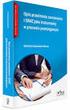 Załącznik nr 1a, znak sprawy DZ-2501/257/16 Opis przedmiotu zamówienia Oferowany sprzęt: musi być fabrycznie nowy, nie może pochodzić z wystawy (nie może być egzemplarzem po ekspozycyjnym), musi być kierowany
Załącznik nr 1a, znak sprawy DZ-2501/257/16 Opis przedmiotu zamówienia Oferowany sprzęt: musi być fabrycznie nowy, nie może pochodzić z wystawy (nie może być egzemplarzem po ekspozycyjnym), musi być kierowany
VIP XD Sieciowy serwer wizyjny. Instrukcja szybkiej instalacji Sieciowy serwer wizyjny
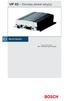 VIP XD Sieciowy serwer wizyjny PL Instrukcja szybkiej instalacji Sieciowy serwer wizyjny PL 2 VIP XD Instrukcja szybkiej instalacji Uwaga Należy zapoznać się z zaleceniami użytkowymi i ostrzeżeniami podanymi
VIP XD Sieciowy serwer wizyjny PL Instrukcja szybkiej instalacji Sieciowy serwer wizyjny PL 2 VIP XD Instrukcja szybkiej instalacji Uwaga Należy zapoznać się z zaleceniami użytkowymi i ostrzeżeniami podanymi
Komputer Dell Optiplex 780 w obudowie DT (Desktop Tower) Intel Core 2 Duo E x 2,93 GHz / 4 GB / 160 GB / DVD / Windows 7 Professional
 Dane aktualne na dzień: 15-12-2018 00:16 Link do produktu: https://nowysklep.retropc.pl/komputer-dell-780-dt-c2d-2-93ghz-4gb-160gb-win7-p-232.html Komputer DELL 780 DT C2D 2,93GHz 4GB 160GB Win.7 Cena
Dane aktualne na dzień: 15-12-2018 00:16 Link do produktu: https://nowysklep.retropc.pl/komputer-dell-780-dt-c2d-2-93ghz-4gb-160gb-win7-p-232.html Komputer DELL 780 DT C2D 2,93GHz 4GB 160GB Win.7 Cena
BIOS i BIOS SETUP. Wykład multimedialny Urządzenia techniki komputerowej
 BIOS i BIOS SETUP Wykład multimedialny Urządzenia techniki komputerowej 1 BIOS - definicja BIOS (ang. Basic Input/Output System - podstawowy system wejścia-wyjścia) to zapisany w pamięci stałej, inny dla
BIOS i BIOS SETUP Wykład multimedialny Urządzenia techniki komputerowej 1 BIOS - definicja BIOS (ang. Basic Input/Output System - podstawowy system wejścia-wyjścia) to zapisany w pamięci stałej, inny dla
Urządzenia zewnętrzne
 Urządzenia zewnętrzne Instrukcja obsługi Copyright 2007 Hewlett-Packard Development Company, L.P. Windows jest zastrzeżonym znakiem towarowym firmy Microsoft Corporation, zarejestrowanym w USA. Informacje
Urządzenia zewnętrzne Instrukcja obsługi Copyright 2007 Hewlett-Packard Development Company, L.P. Windows jest zastrzeżonym znakiem towarowym firmy Microsoft Corporation, zarejestrowanym w USA. Informacje
JEDNOSTKA CENTRALNA MPJ6. Instrukcja obsługi
 JEDNOSTKA CENTRALNA MPJ6 Instrukcja obsługi Spis treści 1. JEDNOSTKA CENTRALNA...3 2. WEJŚCIA I WYJŚCIA AUDIO...5 2.1. WERSJA Z 4 WEJŚCIAMI...5 2.2. WERSJA Z 8 WEJŚCIAMI...6 3. POŁĄCZENIA...7 3.1. PODŁĄCZENIE
JEDNOSTKA CENTRALNA MPJ6 Instrukcja obsługi Spis treści 1. JEDNOSTKA CENTRALNA...3 2. WEJŚCIA I WYJŚCIA AUDIO...5 2.1. WERSJA Z 4 WEJŚCIAMI...5 2.2. WERSJA Z 8 WEJŚCIAMI...6 3. POŁĄCZENIA...7 3.1. PODŁĄCZENIE
Komputer Dell Precision T1600 w obudowie Midi Tower (MT) Intel Xeon E x 3,30 GHz / 16 GB / 500 GB / DVD / Windows 7 Professional
 Dane aktualne na dzień: 3-2-208 00:00 Link do produktu: https://nowysklep.retropc.pl/komputer-dell-t600-e3-245-43-3ghz-6gb-500gb-p-229.html Komputer DELL T600 E3-245 43,3GHz 6GB 500GB Cena 889,00 zł Dostępność
Dane aktualne na dzień: 3-2-208 00:00 Link do produktu: https://nowysklep.retropc.pl/komputer-dell-t600-e3-245-43-3ghz-6gb-500gb-p-229.html Komputer DELL T600 E3-245 43,3GHz 6GB 500GB Cena 889,00 zł Dostępność
ZyXEL G-302 v3. Bezprzewodowa karta sieciowa 802.11g PCI. Skrócona instrukcja obsługi
 ZyXEL G-302 v3 Bezprzewodowa karta sieciowa 802.11g PCI Skrócona instrukcja obsługi Wersja 2.0 Edycja 2 5/2006 ZyXEL G-302 v3 informacje ZyXEL G-302 v3 to bezprzewodowa karta sieciowa, przeznaczona do
ZyXEL G-302 v3 Bezprzewodowa karta sieciowa 802.11g PCI Skrócona instrukcja obsługi Wersja 2.0 Edycja 2 5/2006 ZyXEL G-302 v3 informacje ZyXEL G-302 v3 to bezprzewodowa karta sieciowa, przeznaczona do
Załacznik nr 4 do SIWZ - OPIS PRZEDMIOTU ZAMÓWIENIA- załącznik do Formularza Oferty
 . Urządzenie wielofunkcyjne laserowe. a Minimalne parametry urządzenia wymagane przez Zamawiającego Technologia Laserowa Funkcje drukowanie, skanowanie, kopiowanie, fax Podajnik papieru Minimum 200 arkuszy
. Urządzenie wielofunkcyjne laserowe. a Minimalne parametry urządzenia wymagane przez Zamawiającego Technologia Laserowa Funkcje drukowanie, skanowanie, kopiowanie, fax Podajnik papieru Minimum 200 arkuszy
2 portowy przełącznik KVM USB z wbudowanymi przewodami KVM U202 Skrócona instrukcja obsługi
 2 portowy przełącznik KVM USB z wbudowanymi przewodami KVM U202 Skrócona instrukcja obsługi 2005.10 SKRÓCONA INSTRUKCJA OBSŁUGI...0 1. WPROWADZENIE...2 1.1 WŁAŚCIWOŚCI...2 1.2 SPECYFIKACJA TECHNICZNA...3
2 portowy przełącznik KVM USB z wbudowanymi przewodami KVM U202 Skrócona instrukcja obsługi 2005.10 SKRÓCONA INSTRUKCJA OBSŁUGI...0 1. WPROWADZENIE...2 1.1 WŁAŚCIWOŚCI...2 1.2 SPECYFIKACJA TECHNICZNA...3
Załącznik nr 2 do SIWZ. Wykaz zamawianego sprzętu oraz oprogramowania
 Załącznik nr 2 do SIWZ Wykaz zamawianego sprzętu oraz oprogramowania 1. Komputerowa stacja robocza 4 sztuki Ilość zainstalowanych procesorów: 1 szt.; Maksymalna ilość procesorów: 1 szt.; Typ zainstalowanego
Załącznik nr 2 do SIWZ Wykaz zamawianego sprzętu oraz oprogramowania 1. Komputerowa stacja robocza 4 sztuki Ilość zainstalowanych procesorów: 1 szt.; Maksymalna ilość procesorów: 1 szt.; Typ zainstalowanego
CZĘŚĆ I ZAMÓWIENIA DOSTAWA SPRZĘTU INFORMATYCZNEGO DO PROJEKTU DOMOWY ASYSTENT OSÓB STARSZYCH I CHORYCH
 ZAŁĄCZNIK I DO SIWZ CZĘŚĆ I ZAMÓWIENIA DOSTAWA SPRZĘTU INFORMATYCZNEGO DO PROJEKTU DOMOWY ASYSTENT OSÓB STARSZYCH I CHORYCH 1. Przedmiot zamówienia dotyczy dostawy komputera - tabletu Liczba - 1 sztuk.
ZAŁĄCZNIK I DO SIWZ CZĘŚĆ I ZAMÓWIENIA DOSTAWA SPRZĘTU INFORMATYCZNEGO DO PROJEKTU DOMOWY ASYSTENT OSÓB STARSZYCH I CHORYCH 1. Przedmiot zamówienia dotyczy dostawy komputera - tabletu Liczba - 1 sztuk.
BUDOWA KOMPUTERA. Monika Słomian
 BUDOWA KOMPUTERA Monika Słomian Kryteria oceniania O znam podstawowe elementy zestawu komputerowego O wiem, jakie elementy znajdują się wewnątrz komputera i jaka jest ich funkcja O potrafię wymienić przykładowe
BUDOWA KOMPUTERA Monika Słomian Kryteria oceniania O znam podstawowe elementy zestawu komputerowego O wiem, jakie elementy znajdują się wewnątrz komputera i jaka jest ich funkcja O potrafię wymienić przykładowe
PROFITEC ADVANT 3,5 HDD USB/E-SATA Enclosure
 PROFITEC ADVANT 3,5 HDD USB/E-SATA Enclosure MT5076 Instrukcja obsługi 2 Spis treści Zawartość zestawu...2 Właściwości...2 Specyfikacja...2 Wymagania systemowe...3 Instalacja dysku...3 Podłączenie obudowy...4
PROFITEC ADVANT 3,5 HDD USB/E-SATA Enclosure MT5076 Instrukcja obsługi 2 Spis treści Zawartość zestawu...2 Właściwości...2 Specyfikacja...2 Wymagania systemowe...3 Instalacja dysku...3 Podłączenie obudowy...4
MODYFIKACJA. Nie otwierać przed 25 listopada 2013 r. godz
 Projekt współfinansowany przez Unię Europejską ze środków Europejskiego Funduszu Społecznego w ramach Programu Operacyjnego Kapitał Ludzki MODYFIKACJA W związku z zapytaniem Wykonawcy w sprawie wyjaśnienia
Projekt współfinansowany przez Unię Europejską ze środków Europejskiego Funduszu Społecznego w ramach Programu Operacyjnego Kapitał Ludzki MODYFIKACJA W związku z zapytaniem Wykonawcy w sprawie wyjaśnienia
Dysk CD (ze sterownikami i podręcznikiem użytkownika) Kabel USB 2.0
 Urządzenie działa z systemami operacyjnymi Windows XP, 2000, Me i 98SE. DUB-A2 Szybka karta PCI z 2 portami USB 2.0 Przed rozpoczęciem Do korzystania z urządzenia niezbędne są następujące elementy Windows
Urządzenie działa z systemami operacyjnymi Windows XP, 2000, Me i 98SE. DUB-A2 Szybka karta PCI z 2 portami USB 2.0 Przed rozpoczęciem Do korzystania z urządzenia niezbędne są następujące elementy Windows
Formularz cenowy Pakiet nr 2
 ... nazwa i adres wykonawcy Załącznik r 2 Formularz cenowy Pakiet nr 2 Postępowanie prowadzone w trybie przetargu nieograniczonego nr ZP-4/09 p.n. Dostawa sprzętu komputerowego Lp. Wyszczególnienie Cena
... nazwa i adres wykonawcy Załącznik r 2 Formularz cenowy Pakiet nr 2 Postępowanie prowadzone w trybie przetargu nieograniczonego nr ZP-4/09 p.n. Dostawa sprzętu komputerowego Lp. Wyszczególnienie Cena
Opis przedmiotu zamówienia. Dział II CZĘŚĆ 1 DVD
 1. Dysk SSD 512GB 1 sztuka Opis przedmiotu zamówienia Dział II CZĘŚĆ 1 Typ SSD Format dysku 2.5 Pojemność dysku [GB] 512 GB SATA III (6 Gb/s) Zastosowane technologie NCQ S.M.A.R.T. TRIM Szyfrowanie sprzętowe
1. Dysk SSD 512GB 1 sztuka Opis przedmiotu zamówienia Dział II CZĘŚĆ 1 Typ SSD Format dysku 2.5 Pojemność dysku [GB] 512 GB SATA III (6 Gb/s) Zastosowane technologie NCQ S.M.A.R.T. TRIM Szyfrowanie sprzętowe
Karta rejestracji wideo VTV Instrukcja instalacji Edycja 2004-05
 Karta rejestracji wideo VTV Instrukcja instalacji Edycja 2004-05 Spis treści Wprowadzenie ----------------------------------------------------- 1.1 Wymagania sprzętowe -----------------------------------------------------
Karta rejestracji wideo VTV Instrukcja instalacji Edycja 2004-05 Spis treści Wprowadzenie ----------------------------------------------------- 1.1 Wymagania sprzętowe -----------------------------------------------------
Płyta główna (ang. motherboard) najważniejsza płyta drukowana urządzenia elektronicznego, na której zamontowano najważniejsze elementy urządzenia, umo
 Zestaw komputera: 1)Płyta główna: 2)Monitor 3)Klawiatura i mysz 4)Głośniki 5) Urządzenia peryferyjne: *skaner *drukarka Płyta główna (ang. motherboard) najważniejsza płyta drukowana urządzenia elektronicznego,
Zestaw komputera: 1)Płyta główna: 2)Monitor 3)Klawiatura i mysz 4)Głośniki 5) Urządzenia peryferyjne: *skaner *drukarka Płyta główna (ang. motherboard) najważniejsza płyta drukowana urządzenia elektronicznego,
Instrukcja szybkiego uruchomienia
 Instrukcja szybkiego uruchomienia Rejestrator IP NVR-009 Przed włączeniem zapoznaj się z treścią niniejszej instrukcji. Zaleca się zachować instrukcję na przyszłość. Spis treści 1. Złącza i przyciski urządzeń...3
Instrukcja szybkiego uruchomienia Rejestrator IP NVR-009 Przed włączeniem zapoznaj się z treścią niniejszej instrukcji. Zaleca się zachować instrukcję na przyszłość. Spis treści 1. Złącza i przyciski urządzeń...3
Instrukcja obsługi. Karta video USB + program DVR-USB/8F. Dane techniczne oraz treść poniższej instrukcji mogą ulec zmianie bez uprzedzenia.
 Instrukcja obsługi Karta video USB + program DVR-USB/8F Dane techniczne oraz treść poniższej instrukcji mogą ulec zmianie bez uprzedzenia. Spis treści 1. Wprowadzenie...3 1.1. Opis...3 1.2. Wymagania systemowe...5
Instrukcja obsługi Karta video USB + program DVR-USB/8F Dane techniczne oraz treść poniższej instrukcji mogą ulec zmianie bez uprzedzenia. Spis treści 1. Wprowadzenie...3 1.1. Opis...3 1.2. Wymagania systemowe...5
Wykaz Standardowego Sprzętu Komputerowego w Akademii Marynarki Wojennej
 Załącznik do decyzji Rektora-Komendanta AMW Nr 51 z dnia 28.06.2013 r. Wykaz Standardowego Sprzętu Komputerowego w Akademii Marynarki Wojennej I. Sprzęt komputerowy 1. Komputer stacjonarny z monitorem
Załącznik do decyzji Rektora-Komendanta AMW Nr 51 z dnia 28.06.2013 r. Wykaz Standardowego Sprzętu Komputerowego w Akademii Marynarki Wojennej I. Sprzęt komputerowy 1. Komputer stacjonarny z monitorem
